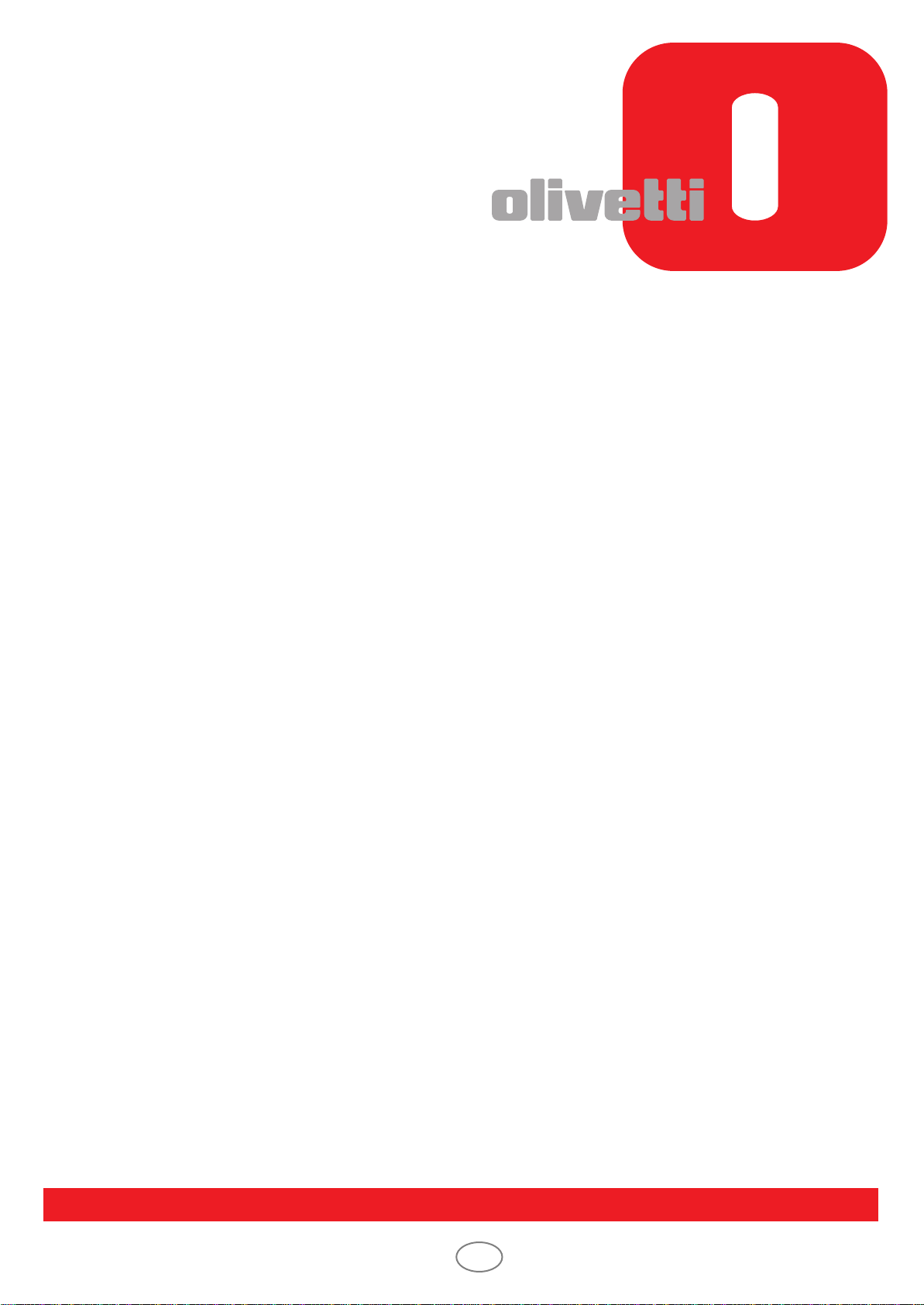
οφηγοςxphςεώς
d-COLORMF3000
EL
Code: 560111el
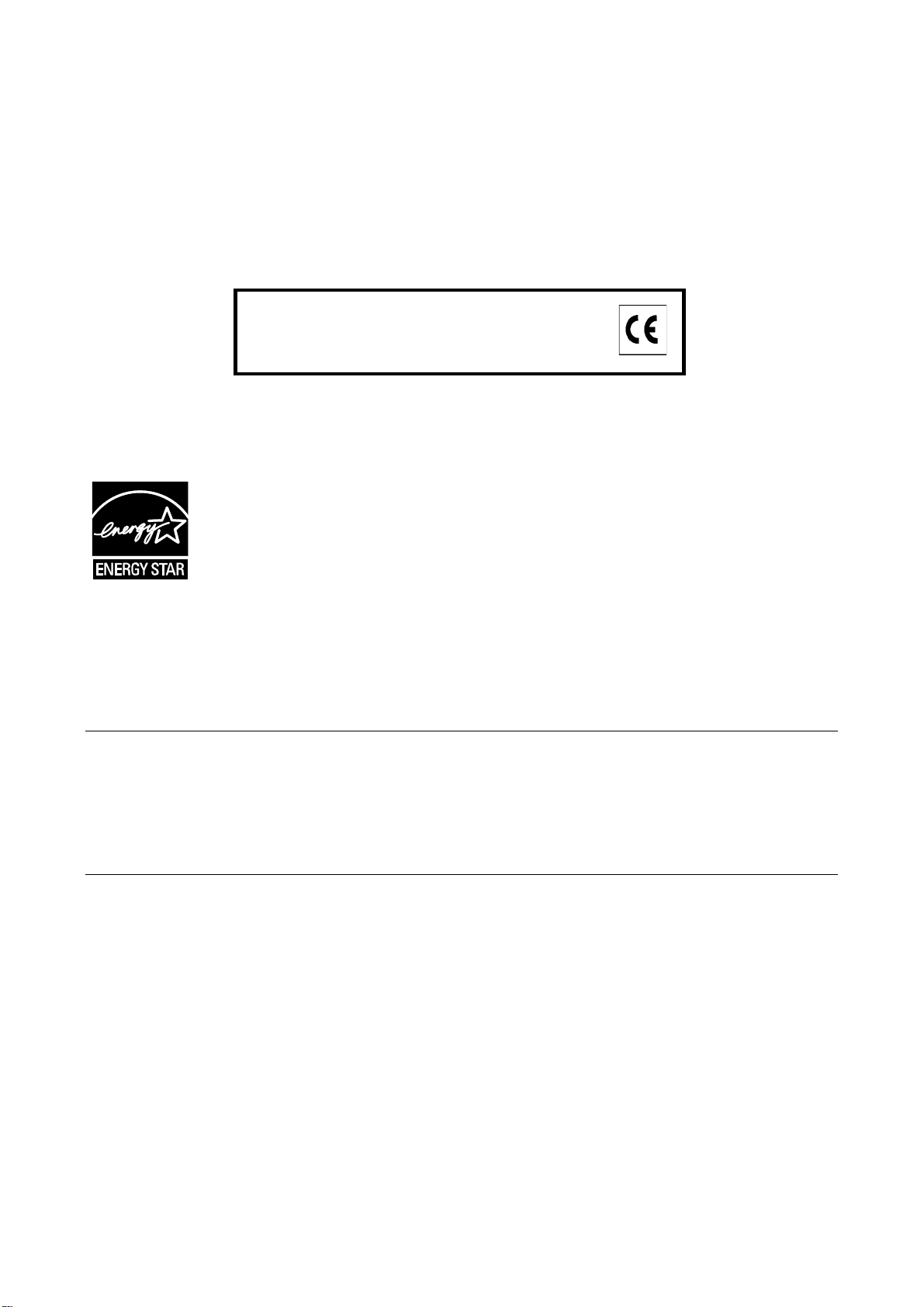
∆ΗΜΟΣΙΕΥΣΗ ΤΗΣ:
Olivetti S.p.A.
Gruppo Telecom Italia
Via Jervis, 77 - 10015 Ivrea (ITALY)
www.olivetti.com
Copyright © 2010, Olivetti
All rights reserved
Το διπλανό σύµβολο πιστοποιεί ότι το προϊόν
ανταποκρίνετε στα στάνταρ ποιότητας.
Ο κατασκευαστής διατηρεί το δικαίωµα οποτεδήποτε και χωρίς προειδοπείηση να κάνει τροποποιήσεις στο προϊόν
που περιγράφετε σ΄αυτό το εγχειρίδιο.
ENERGY STAR είναι το κατατεθέν σήµα στην Αµερική.
Tο ENERGYSTAR ιδρύθηκε στην Αµερική από το Υπουργείο για την προστασία του περιβάλλοντος και είναι ένα πρό
γραµµα που δίνει απάντηση στην ανάγκη διαφύλαξης του περιβάλλοντος και προωθεί την µελέτη και την χρήση εξο
πλισµού γραφείου µε πιό υψηλή απόδοση σχετικά µε την ενέργεια που απορροφά
Εφιστούµε την προσοχή σας στις παρακάτω πράξεις που µπορούν να θέσουν σε κίνδυνο την γνησιότητα που πιστο
ποιείται παραπάνω αλλά και τα χαρακτηριστικά του προϊόντος:
• Λανθασµένη ηλεκτρική τροφοδότηση;
• Λανθασµένη εγκατάσταση ή χρήση ή ακατάλληλη χρήση σχετικά µε τις προειδοποιήσεις που αναφέρονται στο
εγχειρίδιο χρήσης που παρέχεται µαζί µε το προϊόν;
• Αντικατάσταση µερών ή αυθεντικών αξεσουάρ µε άλλα προϊόντα που δεν εγκρίνονται από τον κατασκευαστή,
ή εκ µέρους µη εξουσιοδοτηµένου προσωπικού.
∆ιατηρούνται όλα τα δικαιώµατα. Κανένα τµήµα αυτού του εγγράφουν δεν µπορεί να αναπαραχθεί ή
αποσταλεί µε οποιαδήποτε µορφή ή µέσο, ηλεκτρονικό και µη, συµπεριλαµβανοµένης της φωτοτυπίας,
αντιγραφής ή άλλης, χωρίς έγγραφη εξουσιοδότηση από τον εκδότη.
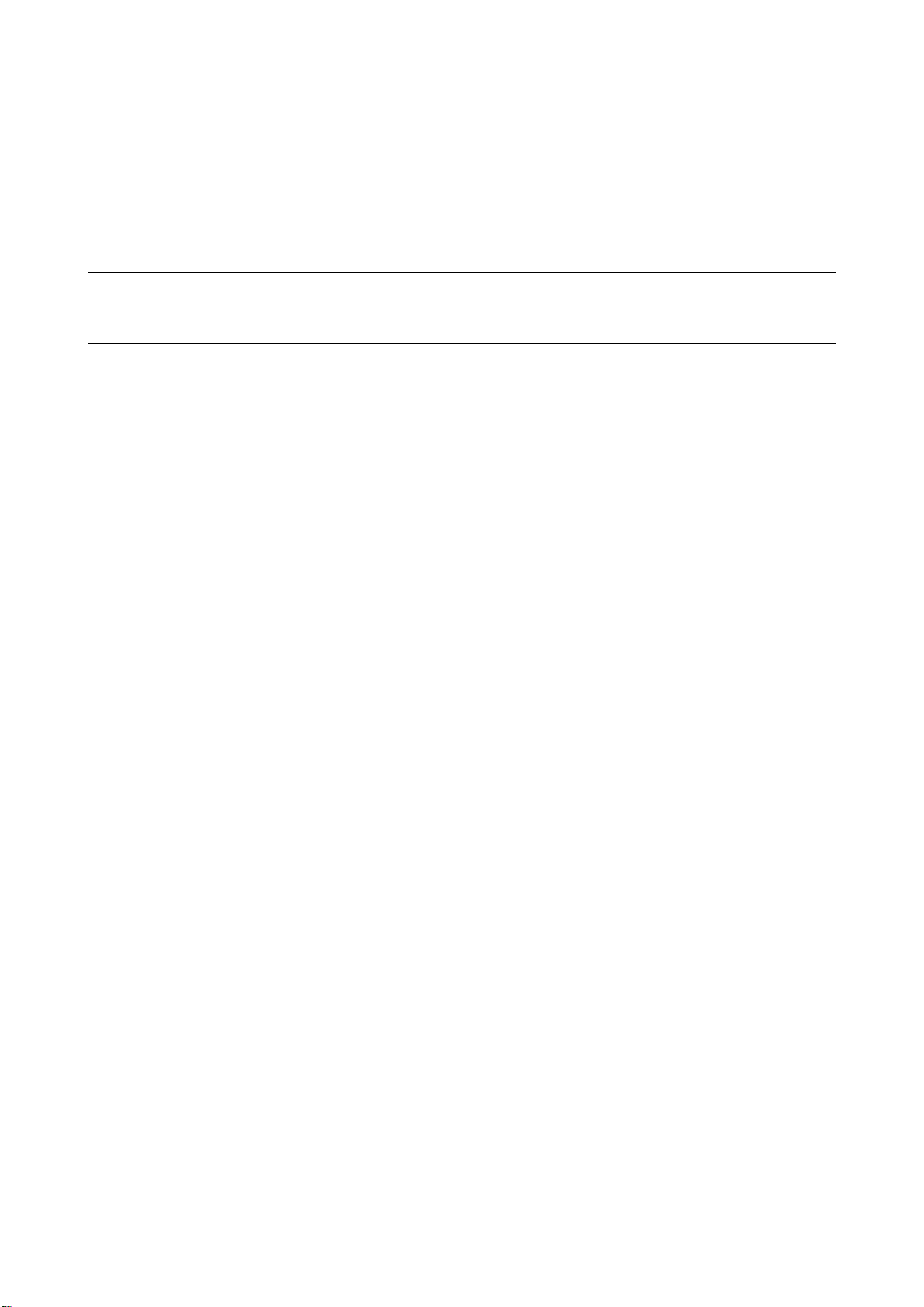
Περιεχόμενα
1 Εισαγωγή ..................................................................................................................... 1-1
Εισαγωγή ......................................................................................................................1-2
Εισαγωγή στο CD/DVD τεκμηρίωσης ....................................................................................................... 1-2
Διαθέσιμες λειτου
Λειτουργίες εκτύπωσης..................................................................................................................... 1-3
Λειτουργίες αντιγραφής ................................................................................................................... 1-3
Λειτουργίες σά
Λειτουργίες Φαξ .............................................................................................................................. 1-4
Πίνακας ελέγχου.................................................................................................................................... 1-5
Λειτουργία Βο
ργίες .......................................................................................................................... 1-3
ρωσης ....................................................................................................................... 1-3
ήθεια ............................................................................................................................... 1-6
2 Αναλώσιμα .
Αντικατάσταση αναλώσιμων ..............................................................................................2-2
Αντικατάσταση τη
Αντικατάσταση μονάδας απεικόνισης....................................................................................................... 2-4
3 Λειτουργίες εκτύπ
Λειτουργίες εκτύπ
Βασική διαδικασία εκτύπωσης................................................................................................................. 3-2
Zoom ................................................................................................................................................... 3-3
Ταξινόμηση .
N-πάνω ..
Αφίσα................................................................................................................................................... 3-4
φυλλάδιο..
Διπλής όψης ..
Θέση δεσ
Μετατόπιση εικόνας..
Σελίδα εξωφύ
Υδατογράφημα ..................................................................................................................................... 3-6
Επικάλυψη ............................................................................................................................................ 3-6
Προστασία αντι
Επιλέξτε χρ
Γρήγορο χρώμα...
...................................................................................................................2-1
ς κασέτας τόνερ........................................................................................................... 2-2
ωσης ....................................................................................................3-1
ωσης ....................................................................................................3-2
Πριν τη
ν εκτύπωση............................................................................................................................ 3-2
Εκτύπωση.
....................................................................................................................................... 3-2
.......................................................................................................................................... 3-3
.............................................................................................................................................. 3-3
............................................................................................................................................ 3-4
....................................................................................................................................... 3-4
ίματος/Περιθώριο δεσίματος .................................................................................................... 3-5
............................................................................................................................. 3-5
λλου/Διαχωριστική σελίδα .................................................................................................. 3-5
γραφής .......................................................................................................................... 3-6
ώμα ..................................................................................................................................... 3-6
.................................................................................................................................. 3-7
Περιεχόμενα x-1
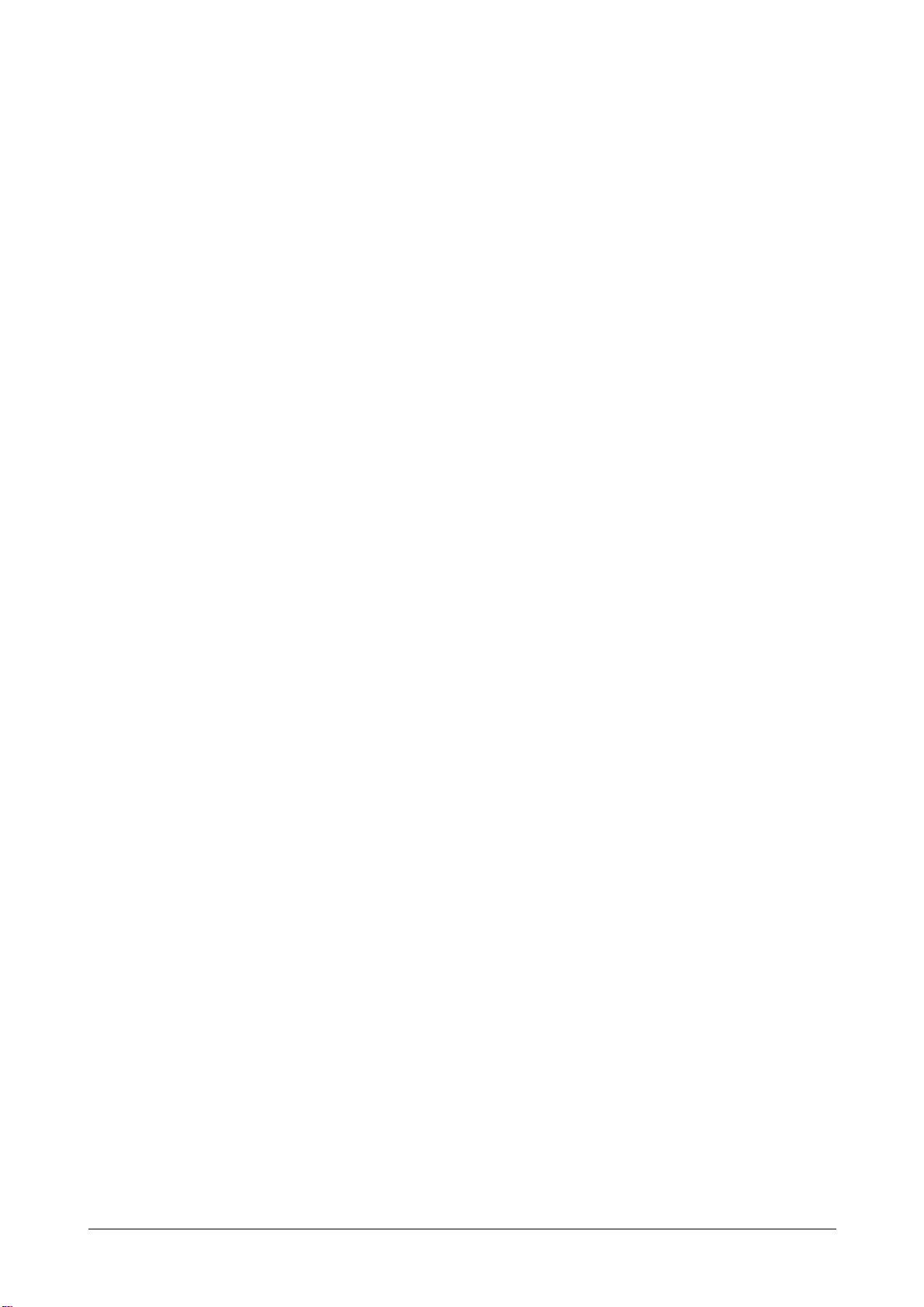
4 Λειτουργίες αντιγραφής ...................................................................................................4-1
Λειτουργίες αντιγραφής ...................................................................................................4-2
Βασικές εργασίες αντιγραφής ................................................................................................................ 4-2
Zoom ................................................................................................................................................... 4-3
Διπλής όψης ..
Συνδυασμός .......................................................................................................................................... 4-4
Θέση δεσίματος/Περιθώριο χαρτιού........................................................................................................ 4-4
Πυκνότητα ..
Τύπος πρωτοτύπου ................................................................................................................................4-4
Τελική επεξεργασία ............................................................................................................................... 4-5
Δοκίμιο ...
Ξεχωριστή σάρωση ................................................................................................................................4-5
ID αντιγραφής....................................................................................................................................... 4-6
Παρεμβολή .
Προγράμματα ....................................................................................................................................... 4-6
....................................................................................................................................... 4-3
.......................................................................................................................................... 4-4
.............................................................................................................................................. 4-5
.......................................................................................................................................... 4-6
5 Λειτουργίες σ
Λειτουργίες σ
Βασικοί χειρισμοί σάρωσης..................................................................................................................... 5-2
Λειτουργία Σάρωση σε e-mail ................................................................................................................. 5-3
Λειτουργία Σάρ
Σάρωση από μία εφαρμογή υπολογιστή ................................................................................................... 5-4
6 Λειτουργίες Φα
Λειτουργίες Φα
Βασικός χειρισμός φαξ........................................................................................................................... 6-2
Μετάδοση σε πολλούς παραλήπτες ........................................................................................................ 6-3
Αποστολή με χρονικό ορισ
Μετάδοση κωδικού ................................................................................................................................6-4
Μετάδοση με κωδικό f............................................................................................................................ 6-4
Επανεπιλογή αρι
Λήψη με ανάκληση................................................................................................................................. 6-5
Λήψη μνήμης......................................................................................................................................... 6-5
Προώθηση ληφθέντος εγ
Φαξ διαδικτύου ..................................................................................................................................... 6-6
Αποστολή PC-fax................................................................................................................................... 6-6
A Παράρτημα .................................................................................................................. A-1
άρωσης ......................................................................................................5-1
άρωσης ......................................................................................................5-2
ωση σε φάκελο ............................................................................................................... 5-3
ξ .............................................................................................................6-1
ξ .............................................................................................................6-2
μό................................................................................................................... 6-3
θμού ............................................................................................................................ 6-4
γράφου ........................................................................................................... 6-5
Περιεχόμεναx-2
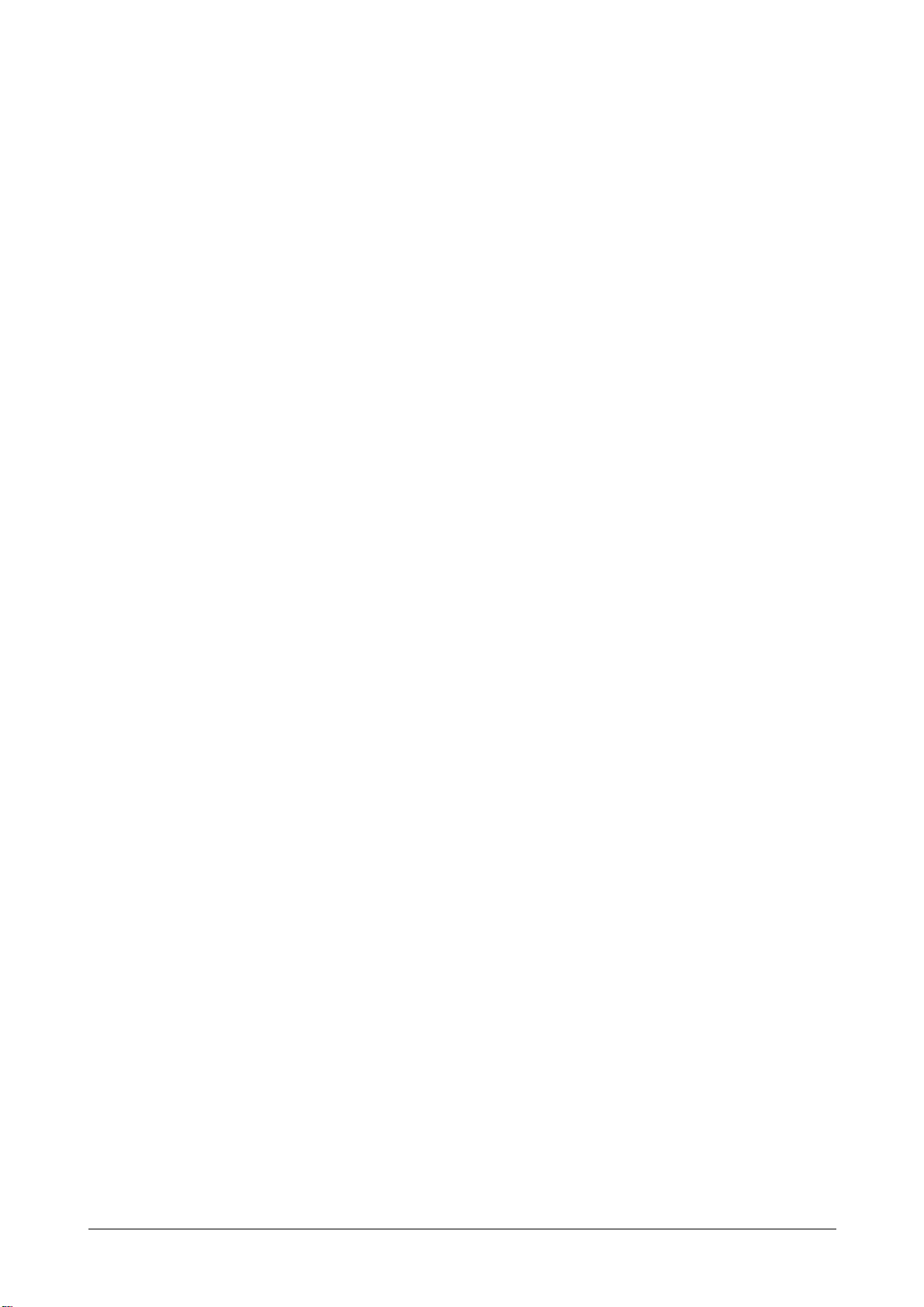
Εισαγωγή
1
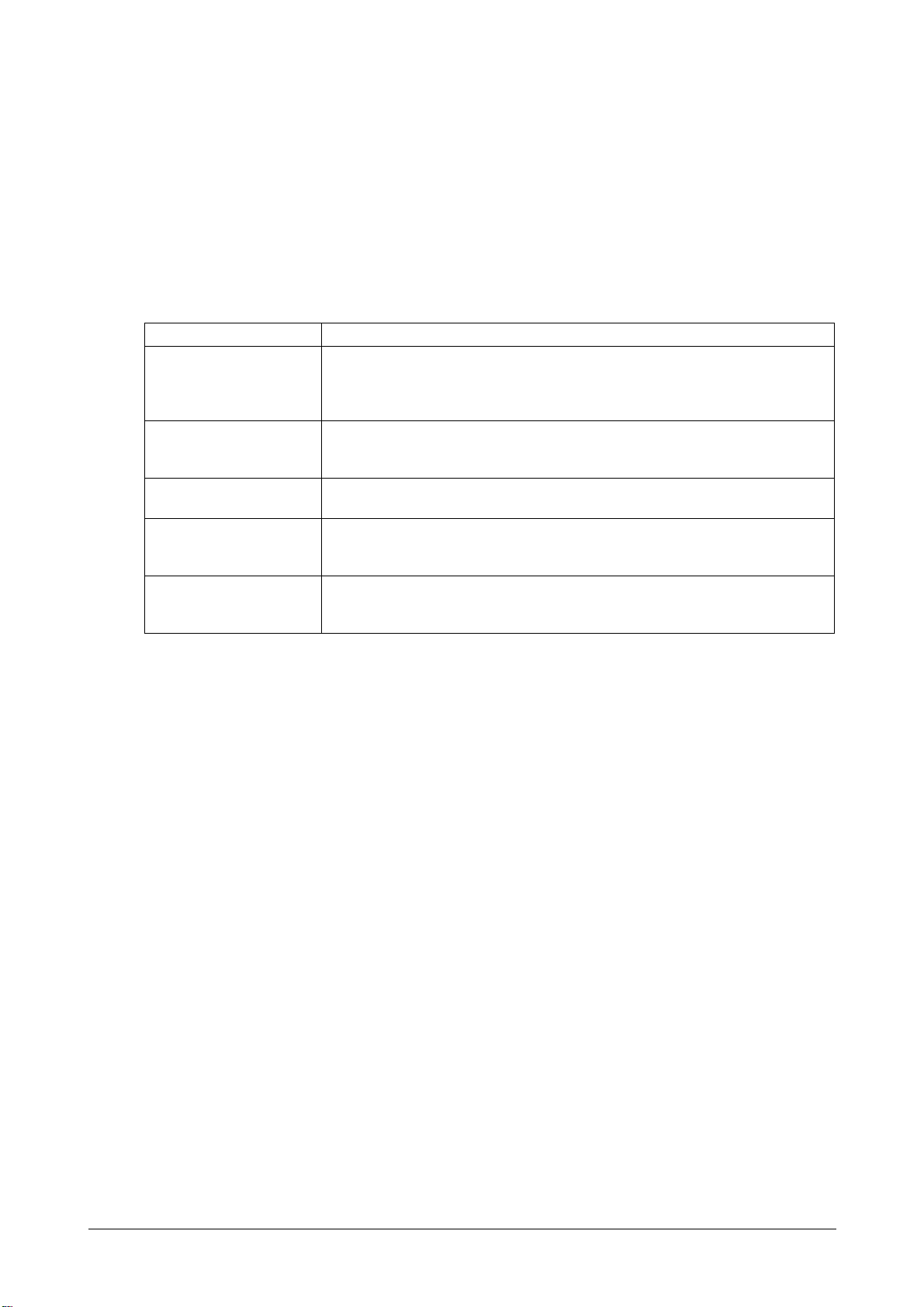
Εισαγωγή
Σας ευχαριστούμε για την αγορά αυτού του μηχανήματος.
Αυτός οι [Ο
μηχανήματος και τις συχνά χρησιμοποιούμενες λειτουργίες. Για λεπτομέρειες σχετικά με τις διάφορες λειτουργίες, σ
τεκμηρίωσης].
Για να δι
χρησιμοποιήσετε το μηχάνημα.
Εισαγωγή στο CD/DVD τεκμηρίωσης
Τεκμηρίωση Χρήση/όφελος
[Installation Guide] Αυτές οι οδηγί
[Printer/Copier/Scanner
Use
[Facsimile User's Guide] Αυτές οι οδηγί
[Reference Guide] Αυτές οι οδηγί
[Ο
Εκκίνησης] (οι παρούσες
οδηγίες χρήσης)
δηγός Γρήγορης Εκκίνησης] παρέχει μια εισαγωγή καθώς και εικόνες για τον βασικό χειρισμό του
υμβουλευτείτε τις [Printer/Copier/Scanner User's Guide] και [Facsimile User's Guide] στο [CD/DVD
ασφαλιστεί η ασφαλής χρήση αυτού του προϊόντος, διαβάστε τις [Safety Information Guide] προτού
ες χρήσης παρέχουν λεπτομέρειες σχετικά με τις αρχικές ενέρ-
γειες που πρέπει να εκτελέσετε προκειμένου να χρησιμοποιήσετε αυτό το μηχά-
νήματος και η εγκατάσταση των
r's Guide]
δηγός Γρήγορης
νημα, όπως η διαμόρφωση του μηχα
προγραμμάτων οδήγησης.
Αυτές οι οδηγίες χρήσης παρέχουν λεπτομέρειες σχετικά με γενικούς καθημερινούς χειρισμούς, όπως η χρήση των προγραμμάτων οδήγησης και του πίνακα
ελέγχου και η αντικατάσταση αναλώσιμων.
ες χρήσης παρέχουν λεπτομέρειες σχετικά με γενικούς χειρισμούς
του φαξ, όπως η αποστολή και η λήψη φαξ και η χρήση του πίνακα ελέγχου.
ες χρήσης παρέχουν λεπτομέρειες σχετικά με την εγκατάσταση
των προγραμμάτων οδήγησης Macintosh και Linux καθώς και με συγκεκριμένες
ρυθμίσεις δικτύου.
Αυτός ο [Οδηγός Γρήγορης Εκκίνησης] παρέχει μια εισαγωγή καθώς και εικόνες
για τον βασικό χειρισμό του μηχανήματος και τις συχνά χρησιμοποιούμενες λειτουργίες.
Εισαγωγή1-2
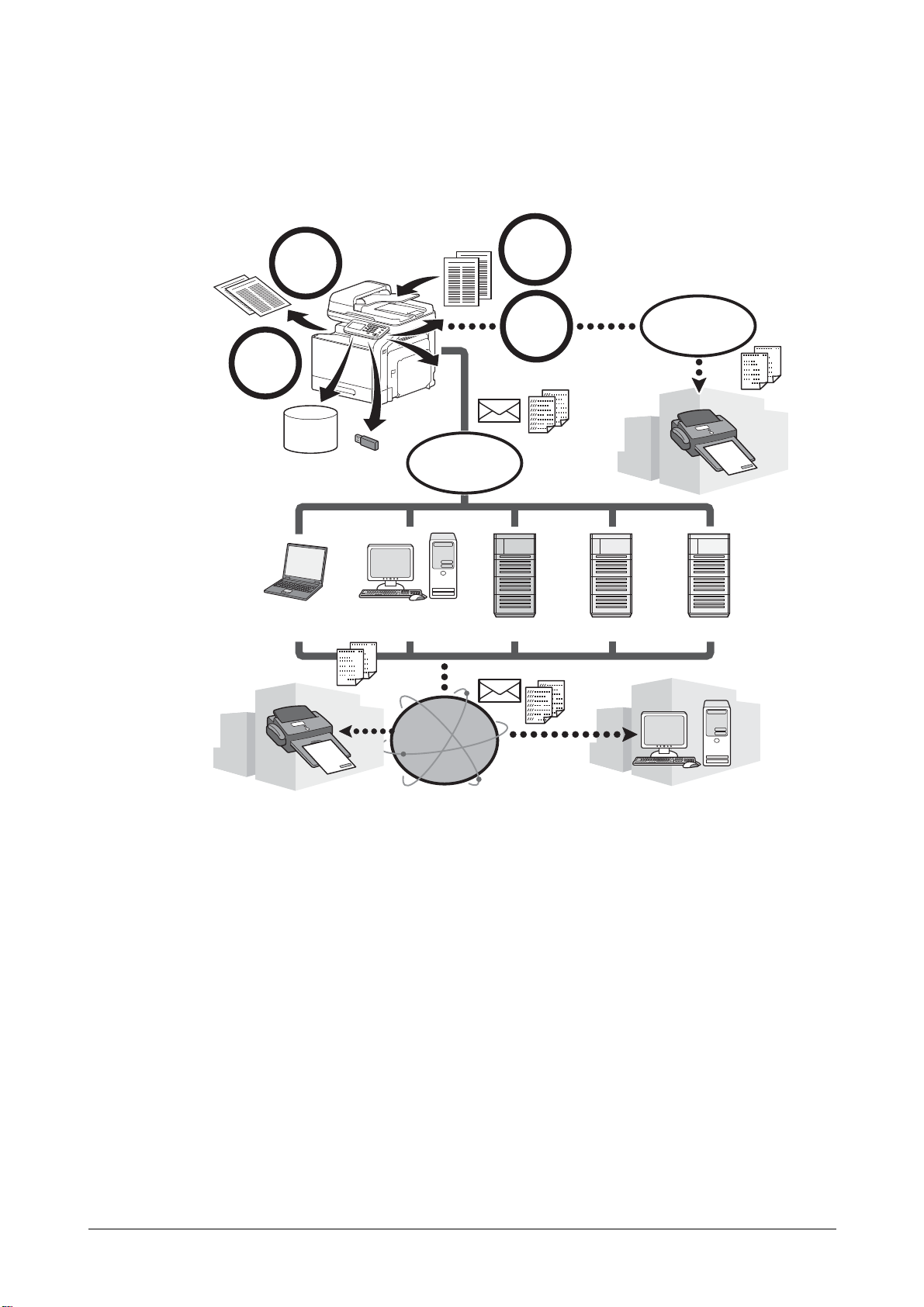
Διαθέσιμες λειτουργίες
Αντι-
γραφή
Σάρωση
Απο-
στολή
φαξ
Τηλεφω-
νική
γραμμή
Δίκτυο
Εκτυ-
πωτής
Σκληρός
δίσκος
Διαδίκτυο
Μνήμη
USB
Υπολογιστής
δικτύου
Υπολογιστής
δικτύου
Διακομιστής FTP
Διακομιστής
e-mail
Διακομιστής WebDAV
Το d-Color MF3000 είναι ένα πολυλειτουργικό περιφερειακό ψηφιακού χρώματος το οποίο καθιστά ευκολότερη τη
ροή εργασίας και πληροί το σύνολο των απαιτήσεων οποιασδήποτε εφαρμογής ή περιβάλλοντος γραφείου.
Αυτό το μηχάνημα παρέχει λειτουργίες φωτο
κάθε επιχείρηση για την αποτελεσματική διαχείριση εγγράφων.
αντιγραφής, φαξ, σάρωσης και εκτύπωσης που είναι σημαντικές σε
Λειτουργίες εκτύπωσης
Κατά την εκτύπωση μέσω υπολογιστή, μπορούν να οριστούν διάφορες ρυθμίσεις, όπως για παράδειγμα το μέγεθος του χαρτιού, η ποιότητα
οδήγησης μπορεί εύκολα να πραγματοποιηθεί από το [CD/DVD προγράμματος οδήγησης] που εσωκλείεται.
Λειτουργίες αντιγραφής
Μπορούν να εκτυπωθούν αντίγραφα υψηλής ποιότητας με μεγάλη ταχύτητα. Ζωηρά αντίγραφα, έγχρωμα ή
ασπρόμαυρα που ανταποκρίνονται σε κάθε σας ανάγκη. Οι πολυάριθμες λειτουργίες των εφαρμογών συντελούν
περαιτέρω στη μείωση των εξόδων του γραφείου και την αύξηση της αποδοτικότητας.
Λειτουργίες σάρωσης
Τα εκτυπωμένα σε χαρτί έγγραφα μπορούν γρήγορα να μετατραπούν σε ψηφιακά δεδομένα. Και αυτά τα δεδομένα που αποτελούν προϊόν της μετατροπής αυτής μπορούν με απλό τρόπο να σταλθούν μέσω του δικτύου οπουδήποτε. Επίσης το μηχάνημα αυτό μπορεί να χρησιμοποιηθεί ως σαρωτής σε συνδυασμό με αρκετές εφαρμογές
οι οποίες είναι συμβατές με το πρότυπο TWAIN ή WIA.
της εικόνας, ο χρωματικός τόνος και η διάταξη. Η εγκατάσταση του προγράμματος
Εισαγωγή 1-3
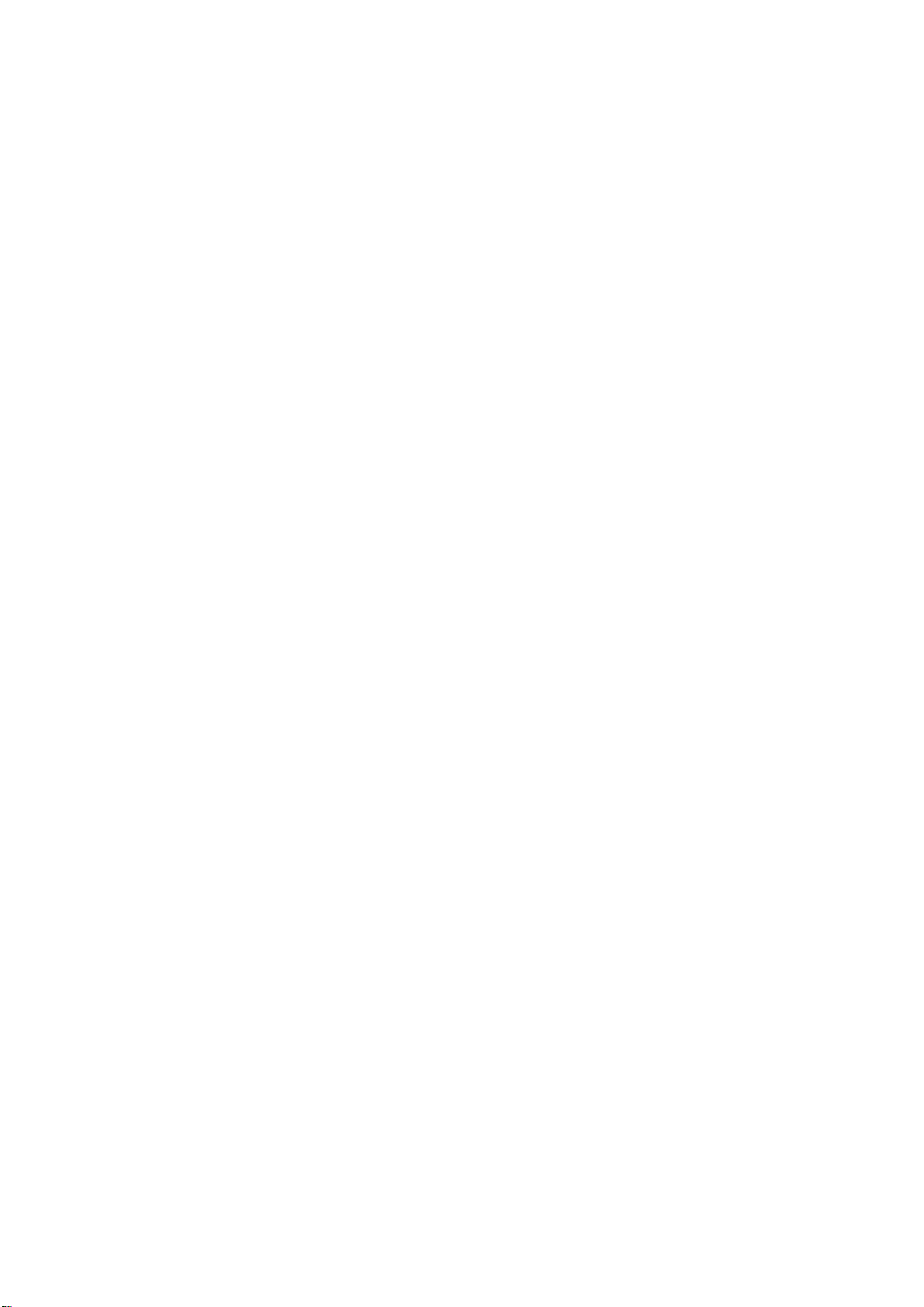
Λειτουργίες Φαξ
Εκτός από τη δυνατότητα σάρωσης εγγράφων,το παρόν μηχάνημα προσφέρει επίσης τη δυνατότητα αποστολής
με φαξ των δεδομένων ενός υπολογιστή. Ένα φαξ μπορεί να σταλεί σε πολλαπλούς προορισμούς ταυτόχρονα
και, φυσικά, αν παραλάβετε ένα φαξ μπορείτε να το προωθήσετε αλλού. Επιπλέον, χρησιμοποιώντας το πρόγραμμα οδήγ
τοποιούνται στον υπολογιστή χωρίς τη χρήση χαρτιού.
ησης φαξ, μπορείτε να στείλετε φαξ με αυτό το μηχάνημα μέσω διαφόρων χειρισμών που πραγμα-
Εισαγωγή1-4
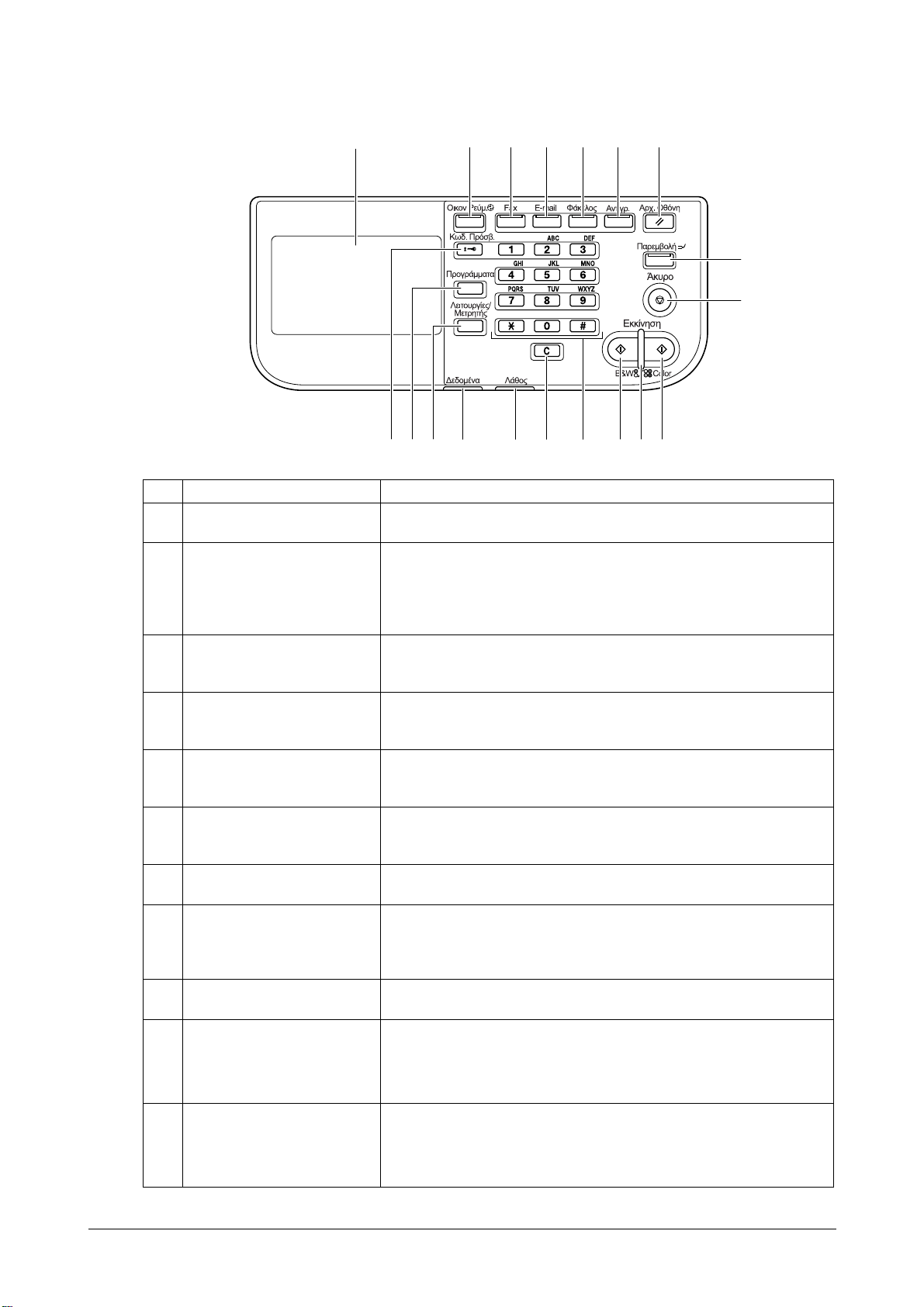
Πίνακας ελέγχου
1 2 3 4 5 6 7
8
9
11
12 101819 17
1516 14 13
Αρ. Όνομα Λειτουργία
1 Οθόνη αφής Δείχνει δι
μίσεις, πιέζοντας απευθείας την κονσόλα χειρισμού.
2 Πλήκτρο/ένδειξη [Οι
Ρεύμ.]
3 Πλήκτρο/ένδειξη [Fax
4 Πλήκτρο/ένδειξη [Ε-mail] Πατήστε γι
5 Πλήκτρο/ένδειξη [Φάκελος] Πατήστε γι
6 Πλήκτρο/ένδειξη [Αντιγρ.] Πατήστε αυ
7 Πλήκτρο [Αρ
8 Πλήκτρο/ένδειξη
[Παρε
9 Πλήκτρο [Άκυρο] Πατώντας το πλήκτρο[Άκ
10 Πλήκτρο [Εκκίνηση (C
χ. Οθόνη] Πατήστε για να ακυρώσετε τις ρυθμίσεις (εκτός από τις προγραμματι-
μβολή]
κον
] Πατήστε αυτό το πλήκτρο για να περάσετε στη λειτουργία φαξ. Ενώ το
olor)] Πατήστε για να αρχίσει η έγχρωμη αντιγραφή, σάρωση ή αποστολή
Πατήστε αυτό το πλήκτρο για να περάσετε στη λειτουργία εξοικονόμησης ενέργειας. Ενώ το μηχάνημα βρίσκεται στη λειτουργία εξοικονόμησης ενέρ
και η οθόνη αφής απενεργοποιείται. Για την ακύρωση της λειτουργίας
εξοικονόμησης ενέργειας, πατήστε ξανά το πλήκτρο [Οικον Ρεύμ.].
μηχάνημα βρίσκεται στη λειτουργία φαξ, η ένδειξη στο πλήκτρο [Fax]
ανάβει σε πράσινο χρώμα.
μηχάνημα βρίσκεται στη λειτουργία Σάρωση σε e-mail, η ένδειξη στο
πλήκτρο [Ε-mail] ανάβει σε πράσινο.
μηχάνημα βρίσκεται στη λειτουργία Σάρωση σε φάκελο, η ένδειξη στο
πλήκτρο [Φάκελος] ανάβει σε πράσινο.
φής. Εν
ένδειξη στο πλήκτρο [Αντιγρ.] ανάβει σε πράσινο χρώμα.
σμένες ρυθ
Πατήστε αυτό το πλήκτρο, για να περάσετε στη λειτουργία παρεμβολής. Ενώ το μηχάνημα βρίσκεται στη λειτουργία παρεμβολής, η ένδειξη
στο πλήκτρο [Παρεμβολή] ανάβει σε πράσινο χρώμα. Για την ακύρωση
της λειτου
ή εκτύπωσης σταματά προσωρινά η λειτουργία.
φαξ.
ώ το μηχάνημα βρίσκεται στη λειτουργία φωτοαντιγραφής, η
άφορες οθόνες και μηνύματα. Καθορίζετε τις διάφορες ρυθ-
γειας, η ένδειξη στο πλήκτρο [Οικον Ρεύμ.] ανάβει σε πράσινο
α να εισέλθετε στη λειτουργία Σάρωση σε e-mail. Ενώ το
α να εισέλθετε στη λειτουργία Σάρωση σε φάκελο. Ενώ το
τό το πλήκτρο, για να εισέλθετε στη λειτουργία αντιγρα-
μίσεις) όλων των λειτουργιών που εμφανίζονται.
ργίας παρεμβολής, πατήστε ξανά το πλήκτρο [Παρεμβολή].
υρο] κατά τη διάρκεια αντιγραφής, σάρωσης
Πατήστε γι
ρινά.
11 Ένδειξη [Εκκίνηση] Ανάβει σε μπλε όταν είναι δ
φαξ.
Ανάβει σε πορτοκαλί όταν είναι δυ
στολή φαξ.
α να συνεχίσετε την εκτύπωση η οποία είχε διακοπεί προσω-
υνατή η αντιγραφή, η σάρωση ή η αποστολή
νατή η αντιγραφή, η σάρωση ή η απο-
Εισαγωγή 1-5
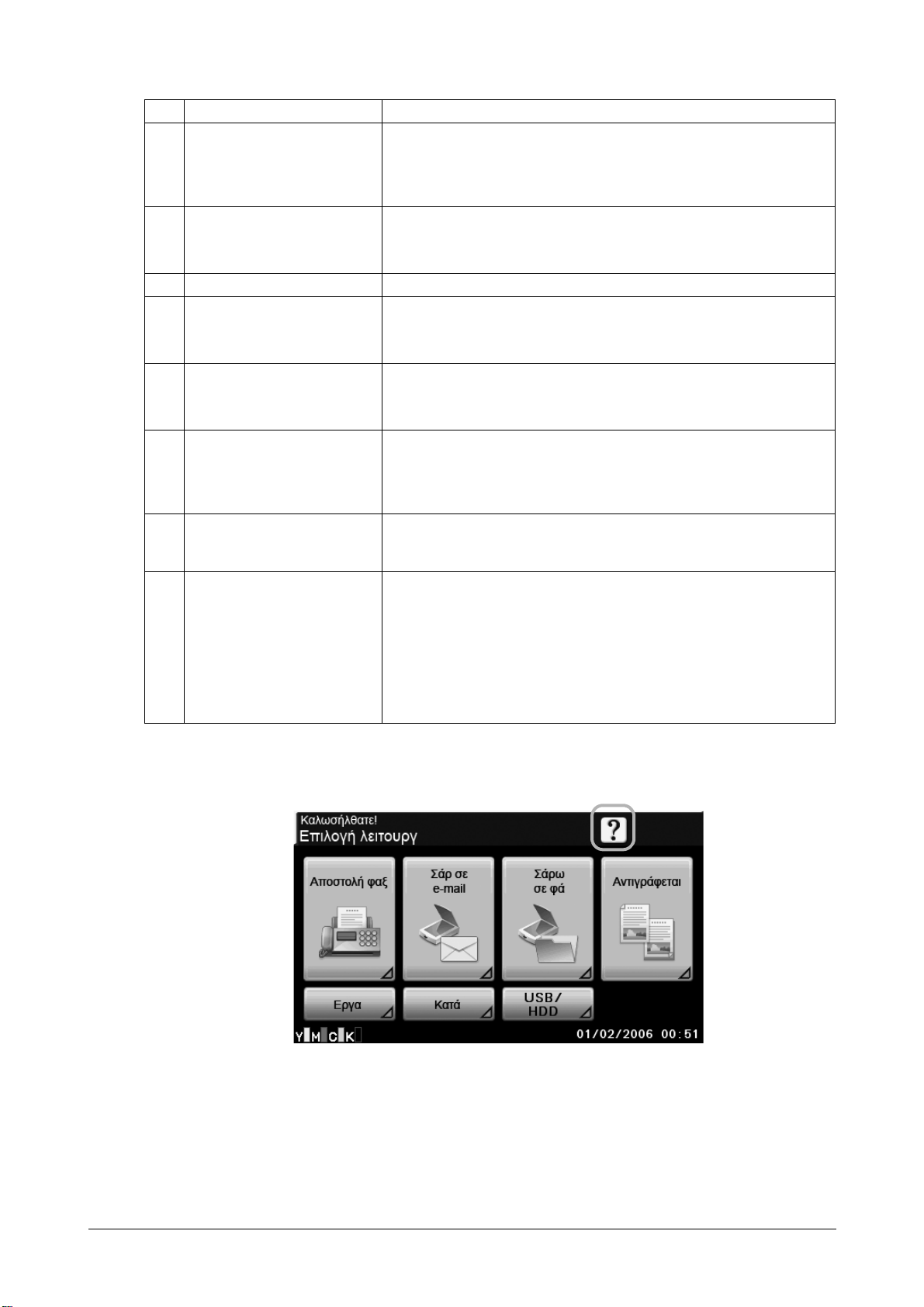
Αρ. Όνομα Λειτουργία
12 Πλήκτρο [Εκκίνηση (B&W)] Πατήστε αυτό το πλήκτρο για να αρχίσει η ασπρόμαυρη αντιγραφή,
σάρωση ή αποστολή φαξ.
Πατήστε για να συν
ρινά.
13 Πληκτρολόγιο Χρησιμοποιήστε το για να εισαγά
διεύθυνση e-mail ή όνομα.
Χρησιμοποιήστε το γι
14 Πλήκτρο [C]
15 Ένδειξη [Λάθος] Αναβοσβήνει σε πορτ
16 Ένδειξη [Δε
17 Πλήκτρο [Λει
Μετρητής]
18 Πλήκτρο [Προγράμματα] Πατήστε αυτ
19 Πλήκτρο [Κωδ. Πρ
(ακύρωση) Πατήστε για να διαγράψετε αριθμούς ή κείμενο.
Ανάβει σε πορτοκαλί όταν καλείτε το
service.
δομένα] Αναβοσβήνει σε μπλε χρώμα κατά τη λήψη μιας εργασίας εκτύπωσης.
Ανάβει σε μπλε κατά την εκτύπω
εκτύπωσης.
τουργίες/
όσβ.] Αν έχουν εφαρμοστεί ρυθμίσεις επαλήθευσης του χρήστη ή λογαρια-
Πατήστε για να εμφανιστεί η οθόνη [Ρύθμιση βοηθητικών λειτουργιών].
Στην οθόνη [Ρύ
σεις για τι
[Καταχώρ διεύθυνσ], [Ρύθμιση χρήστη] και [Ρύθμιση διαχειρ.].
θέλετε για τις λειτουργίες αντιγραφής, φαξ ή σάρωσης. Επίσης μπορείτε να αν
σμού κοστολόγησης, πατήστε το πλήκτρο [Κωδ. Πρόσβ.] αφού καταχωρίσετε το όνομα χρήστη και τον κωδικό πρόσβασης (για επαλήθευση
του χρήστη) ή το όνομα του λογαριασμού και το
(για λογαριασμό κοστολόγησης) για να συνδεθείτε με αυτό το μηχάνημα.
ς παραμέτρους στις οθόνες [Προσβασι], [Ένδειξη μετρητή],
ακαλέσετε τις αποθηκευμένες ρυθμίσεις.
εχίσετε την εκτύπωση η οποία είχε διακοπεί προσω-
α να πληκτρολογήσετε διάφορες ρυθμίσεις.
οκαλί αν παρουσιαστεί σφάλμα.
θμιση βοηθητικών λειτουργιών], καθορίζονται οι ρυθμί-
ό το πλήκτρο για να αποθηκεύσετε τις ρυθμίσεις που
γετε αριθμό αντιγράφων, αριθμό φαξ,
ν εκπρόσωπο του τμήματος
ση ή όταν μπαίνει σε ουρά μια εργασία
ν κωδικό πρόσβασης
Ενώ είστε συνδεδεμέ
αποσυνδεθείτε.
νοι, πατήστε το πλήκτρο [Κωδ. Πρόσβ.] για να
Λειτουργία Βοήθεια
Μπορείτε να δείτε τις περιγραφές διαφόρων λειτουργιών στον πίνακα αφής.
Θα εμφανι
στεί μια περιγραφή της τρέχουσας οθόνης.
Εισαγωγή1-6
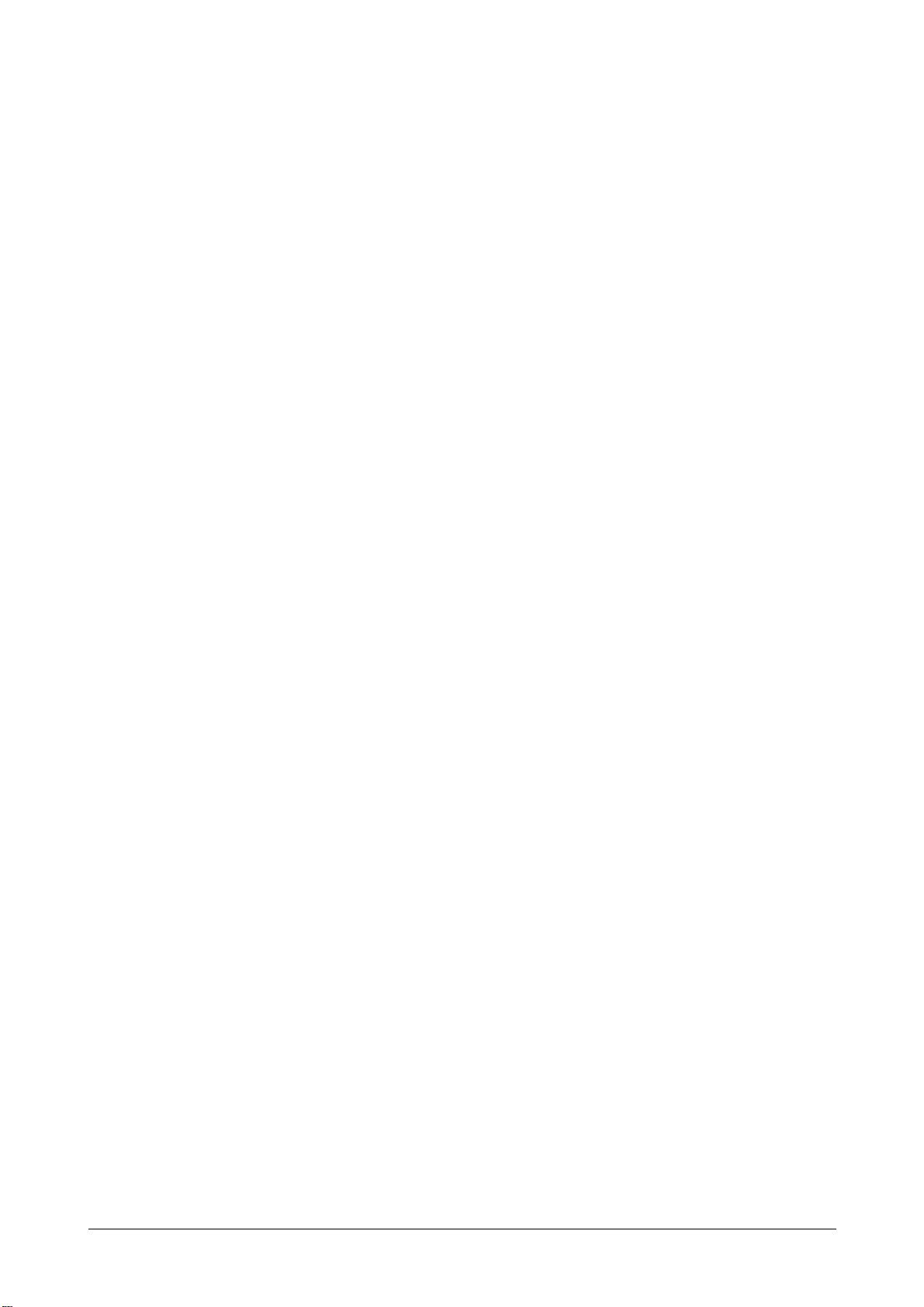
Αναλώσιμα
2
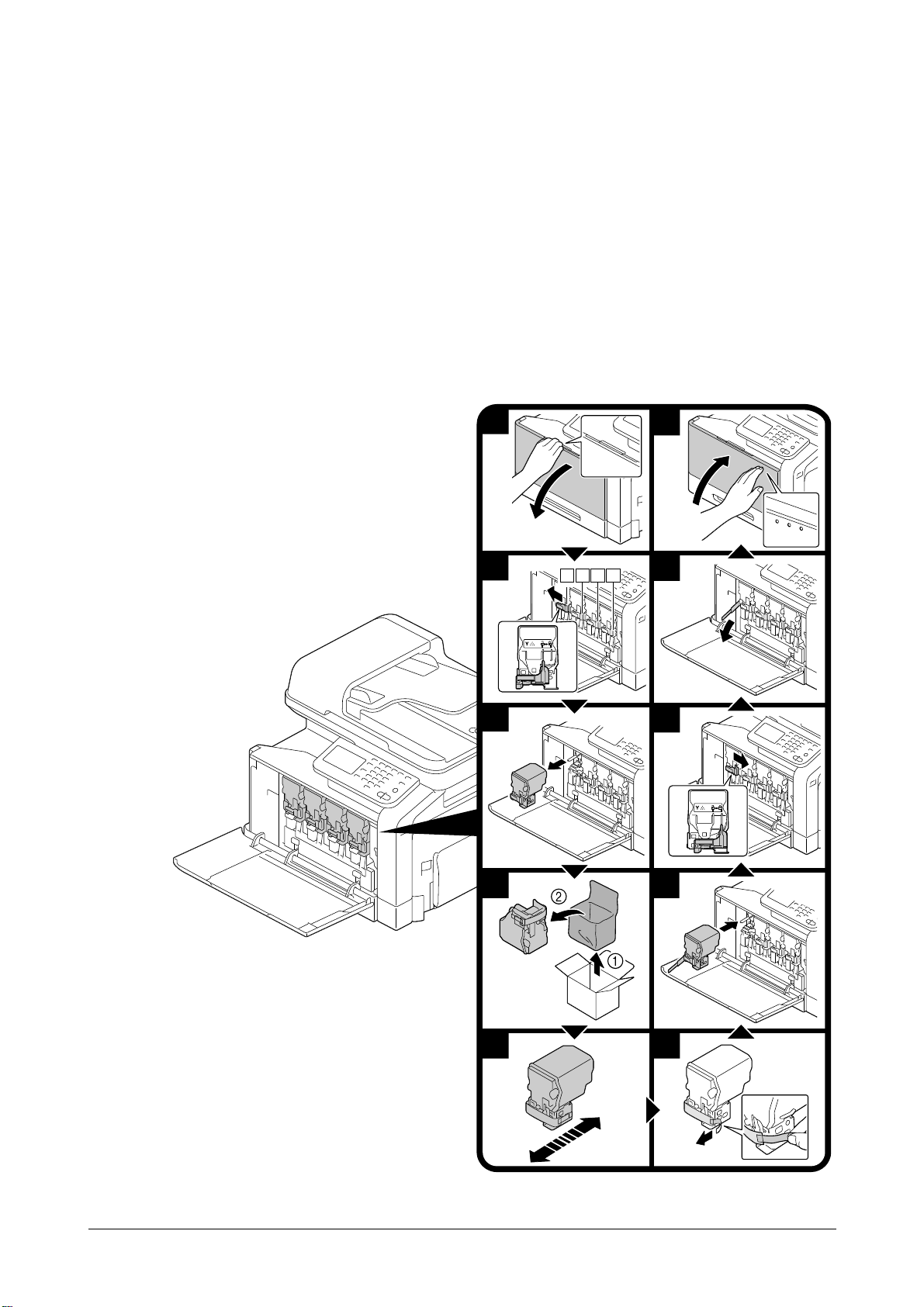
Αντικατάσταση αναλώσιμων
1
2
3
4 7
6
8
10
9
5
Y M C K
Όταν έλθει η στιγμή να αντικαταστήσετε τα αναλώσιμα ή να προβείτε σε οποιαδήποτε άλλη ενέργεια, εμφανίζεται ένα μήνυμα στ
την εκτέλεση των απαραίτητων ενεργειών.
Αν εμφανιστ
ή για να προβείτε στην απαιτούμενη ενέργεια.
ην οθόνη αφής το οποίο ειδοποιεί τον χρήστη σχετικά με την αντικατάσταση των αναλώσιμων ή
εί ένα τέτοιο μήνυμα, ακολουθήστε την κατάλληλη διαδικασία για να αντικαταστήσετε τα αναλώσιμα
" Για λεπτομέρειες, σχετικά με την αντικατάσταση του δοχείου απορριμμάτων τόνερ, του κυλίνδρου μετα-
φοράς, της ταινίας μεταφοράς ή της μονάδας τήξης, συμβουλευτείτε το κεφάλαιο 11, "Replacing
consumables" στις [Printer/Copier/Scanner User's Guide].
Αντικατάσταση της κασέτας τόνερ
Η ακόλουθη διαδικασία περιγράφει τη διαδικασία αντικατάστασης μίας κασέτας τόνερ.
ικασία αντικατάστασης της κασέτας τόνερ είναι η ίδια για όλα τα χρώματα τόνερ. Σαν παράδειγμα περιγρά-
Η διαδ
φεται η διαδικασία για την αντικατάσταση του κίτρινου τόνερ.
Αντικατάσταση αναλώσιμων2-2
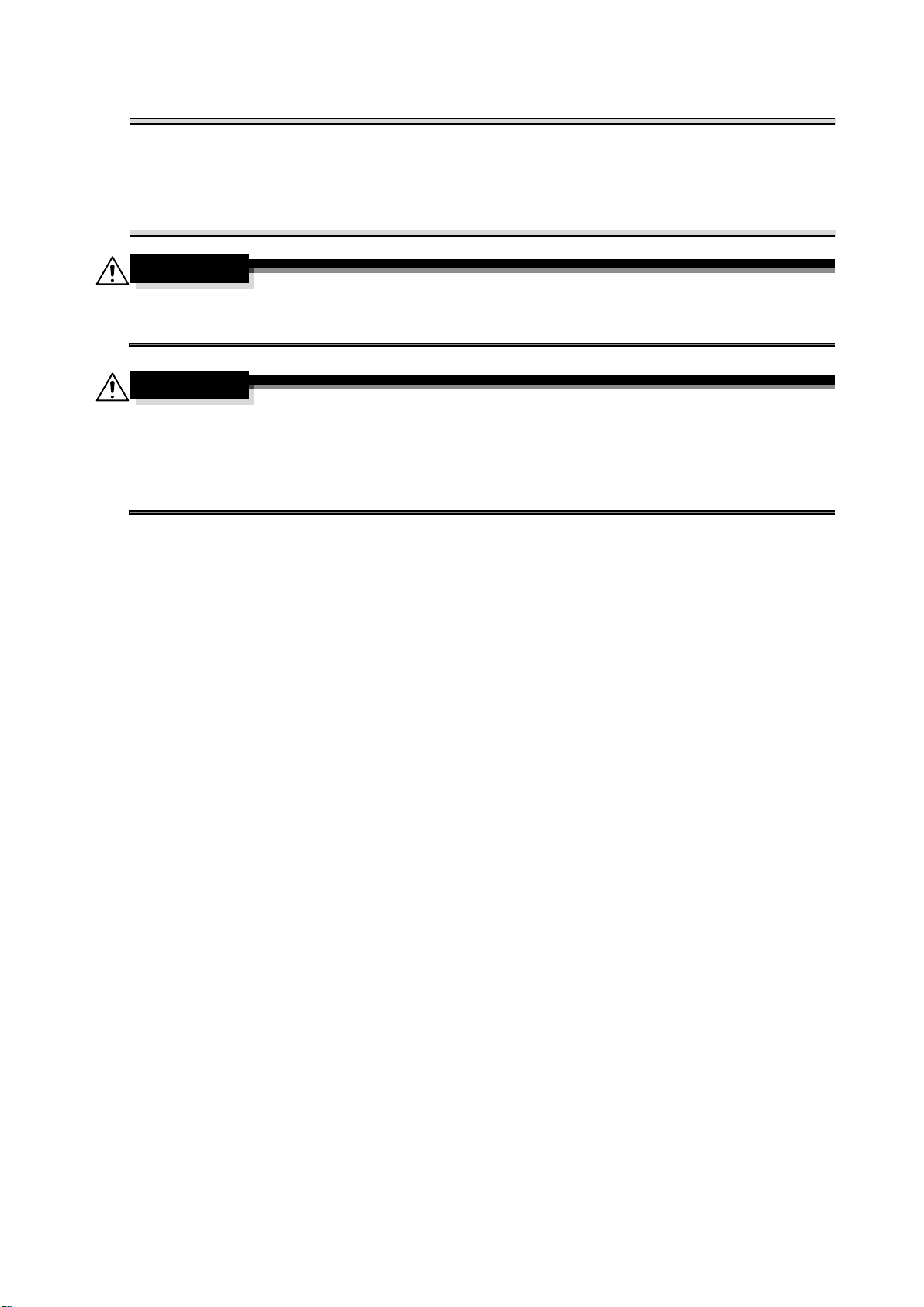
Σημείωση
Τοποθετήστε την κασέτα τόνερ στη θέση που υποδεικνύεται από το χρώμα της ετικέτας. Σε περίπτωση
ΠΡΟΣΟΧΗ
ΠΡΟΣΟΧΗ
που επιχειρήσετε να εγκαταστήσετε μια κασέτα τόνερ με δύναμη, ενδέχεται να προκληθεί ζημιά.
Προτού τοποθετήσετε μια καινούργια κασέτα τόνερ, ανακινήστε την πάνω-κάτω, από πέντε έως δέκα
φορές.
Οι χρησιμο
συσκευασία τους για να συλλεχθούν από τον εκπρόσωπο service με τον οποίο συνεργάζεστε.
Εργασία με το τόνερ και τις κασέτες τόνερ
- Μην καίτε το τόνερ ή την κασέτα τόνερ.
- Το τόνερ που πετάγεται από τη φωτιά μπορεί να προκαλέσει εγκαύματα.
Μέτρα προφύλαξης από πιτσιλίσματα με μελάνι του τόνερ
- Προσέχετε ώστε να μην πιτσιλάτε με τόνερ το εσωτερικό του μηχανήματος και να μη λερώνετε με το
τόνερ τα ρούχα ή τα χέρια σας.
- Εάν τα χέρια σας έρθουν σε επαφή με το τόνερ, πλύνετέ τα αμέσως προσεκτικά με νερό και σαπούνι.
- Σε περίπτωση που μπει τόνερ στο μάτι σας, πρ
στη συνέχεια να πάτε σε ένα γιατρό.
ποιημένες κασέτες τόνερ πρέπει να φυλάσσονται στις πλαστικές σακούλες τους μέσα στη
έπει να το ξεπλύνετε χωρίς καθυστέρηση με νερό και
Αντικατάσταση αναλώσιμων 2-3
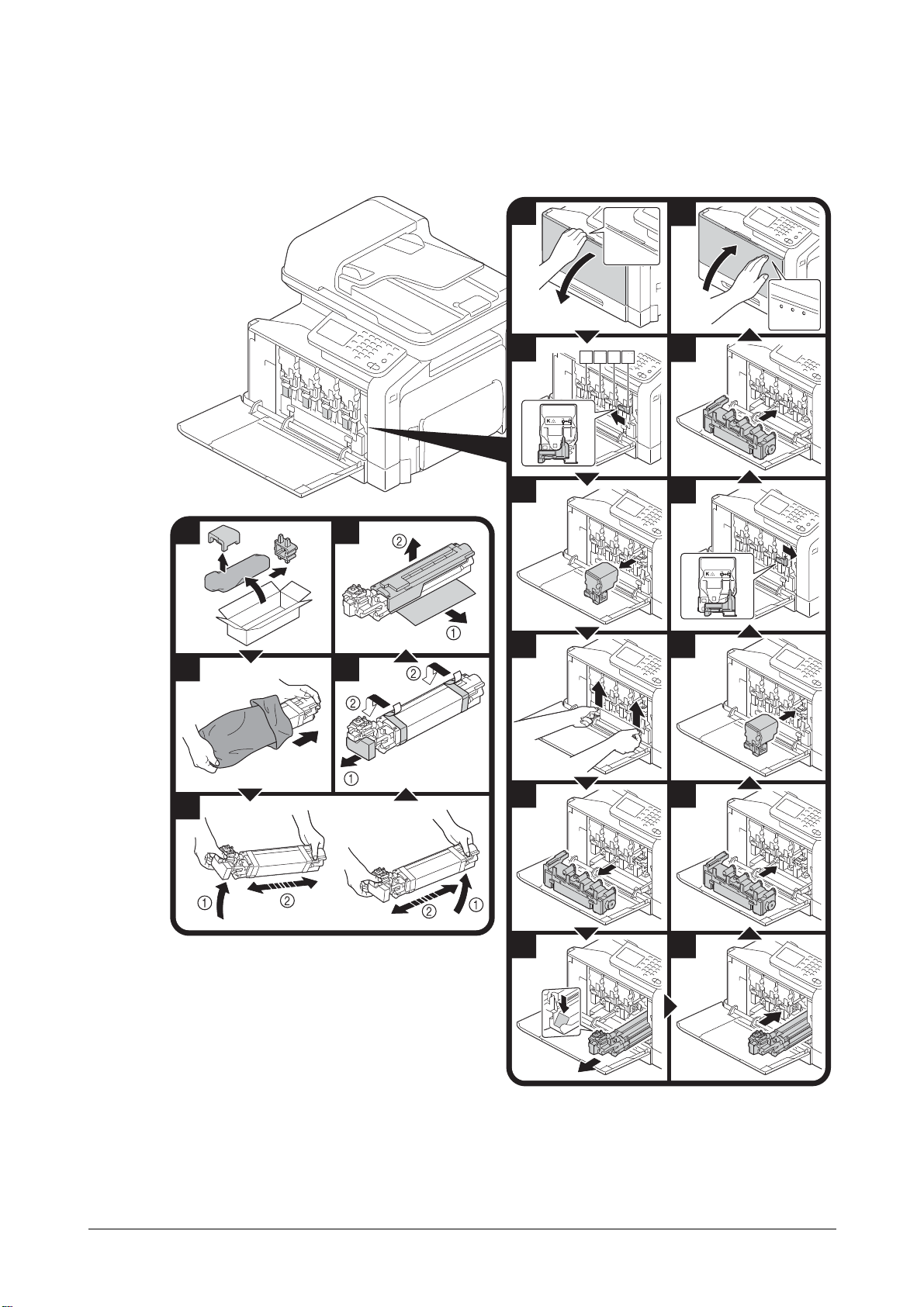
Αντικατάσταση μονάδας απεικόνισης
1
2
3
4 9
8
10
12
11
5
76
2 4
5
3
1
Y M C K
Η ακόλουθη διαδικασία περιγράφει τη διαδικασία αντικατάστασης της μονάδας απεικόνισης.
ιαδικασία αντικατάστασης της μονάδας απεικόνισης είναι η ίδια για όλα τα χρώματα. Σαν παράδειγμα περι-
Η δ
γράφεται η διαδικασία για την αντικατάσταση της μονάδας απεικόνισης μαύρου χρώματος.
Αντικατάσταση αναλώσιμων2-4

Σημείωση
Οι χρησιμοποιημένες μονάδες απεικόνισης πρέπει να φυλάσσονται στις μαύρες πλαστικές σακούλες
ΠΡΟΣΟΧΗ
τους μέσα στις συσκευασίες τους για να συλλεχθούν από τον εκπρόσωπο service με τον οποίο
συνεργάζεστε.
νάδα απεικόνισης μπορεί εύκολα να καταστραφεί από το φως. Αφήστε τη μονάδα απεικόνισης
Η μο
μέσα στη μαύρη πλαστική σακούλα και βγάλτε την λίγο πριν την εγκατάστασή της.
Μέτρα προφύλαξης από πιτσιλίσματα με μελάνι του τόνερ
- Προσέχετε ώστε να μην πιτσιλάτε με τόνερ το εσωτερικό του μηχανήματος και να μη λερώνετε με το
τόνερ τα ρούχα ή τα χέρια σας.
- Εάν τα χέρια σας έρθουν σε επαφή με το τόνερ, πλύνετέ τα αμέσως προσεκτικά με νερό και σαπούνι.
- Σε περίπτωση που μπει τόνερ στο μάτι σας, πρ
στη συνέχεια να πάτε σε ένα γιατρό.
έπει να το ξεπλύνετε χωρίς καθυστέρηση με νερό και
Αντικατάσταση αναλώσιμων 2-5

Αντικατάσταση αναλώσιμων2-6

Λειτουργίες
εκτύπωσης
3

Λειτουργίες εκτύπωσης
Βασική διαδικασία εκτύπωσης
Πριν την εκτύπωση
Στείλτε δεδομένα προς εκτύπωση μέσω του οδηγού εκτυπωτή προς αυτό το μηχάνημα μέσα από μία εφαρμογή
στον υπολογιστή. Για να εκτυπώσετε, πρέπει πρώτα να έχει εγκατασταθεί ένας οδηγός εκτυπωτή στον υπολογιστή που πρόκειται να χρησιμοποιηθεί. Ο οδηγός εκτυπωτή μπορεί να εγκατασταθεί εύκολα με το πρόγραμμα
εγκατάστασης στο συνοδευτικό [DVD-ROM προγράμματος οδήγησης].
" Με το μηχάνημα αυτό μπορούν να χρησιμοποιηθούν οι εξής οδηγοί εκτυπωτή.
Windows: πρόγραμμα οδήγησης PCL, Postscript ή XPS
Macintosh: πρόγραμμα οδήγησης OS X Postscript PPD
" Πριν την εκτύπωση, συνδέστε αυτό το μηχάνημα σε έναν υπολογιστή μέσω μιας θύρας USB ή μιας σύνδε-
σης δικτύου. Για να δημιουργήσετε μια σύνδεση δικτύου πρέπει πρώτα να ορίσετε τις ρυθμίσεις δικτύου.
Οι ρυθμίσεις δικτύου θα πρέπει να οριστούν από το διαχειριστή. Μπορείτε επίσης να ορίσετε τις ρυθμίσεις
δικτύου χρησιμοποιώντας το Web Connection. Για λεπτομέρειες, συμβουλευτείτε το κεφάλαιο 3 στις
[Printer/Copier/Scanner Us
Εκτύπωση
1 Δημιουργήστε ένα έγγραφο στην εφαρμογή και στη συνέχεια επιλέξτε την εντολή Εκτύπωση.
2 Στο παράθυρο του διαλόγου εκτύπωσης, επιλέξτε τον εκτυπωτή.
– Εάν χρειαστεί, ανοίξτε το παράθυρο διαλόγου με τις ρυθμίσεις του οδηγού εκτυπωτή και στη συνέχεια
ορίστε τις ρυθμίσεις εκτύπωσης. Για λεπτομέρειες, συμβουλευτείτε τη Βοήθεια για τον οδηγό
εκτυπωτή.
3 Εκτυπώνονται οι ορισθείσες σελίδες και ο καθορισθείς αριθμός αντιτύπων.
er's Guide] καθώς και το κεφάλαιο 7 και 8 του [Reference Guide].
Λειτουργίες εκτύπωσης3-2

Zoom
Πρωτό-
τυπο
Σμίκρυν-
ση
Μεγέθυνση
Καθορίζει το συντελεστή μεγέθυνσης ή το συντελεστή σμίκρυνσης.
Το μέγεθος τη
φορετικό από αυτό που ορίστηκε στη ρύθμιση Αρχικό μέγεθος και το [Zoom] είναι ρυθμισμένο στο [Αυτόματα].
ς εκτύπωσης αυξάνεται ή μειώνεται αυτόματα στο μέγεθος που καθορίζεται εδώ, όταν είναι δια-
Οδηγοί Wind
Οδηγός Macintos
ows PCL/PS/XPS: καρτέλα Βασικά
h OS X: Page Attributes
" Για λεπτομέρειες, συμβουλευτείτε τη Βοήθεια για τον οδηγό εκτυπωτή.
Ταξινόμηση
Όταν εκτυπώνετε πολλαπλά αντίγραφα, επιλέξτε τη λειτουργία Ταξινόμηση για να εκτυπώσετε κάθε αντίτυπο ως
πλήρες σετ (1, 2, 3, ..., 1, 2, 3, ...).
Οδηγοί Wind
Οδηγοί
Οδηγοί Macinto
ows PCL/PS/XPS: καρτέλα Βασικά
Macintosh OS 10.2/10.3/10.4: Copies & Pages
sh OS 10.5/10.6: Collated
" Για λεπτομέρειες, συμβουλευτείτε τη Βοήθεια για τον οδηγό εκτυπωτή.
N-πάνω
Υπάρχει δυνατότητα σμίκρυνσης πολλαπλών σελίδων εγγράφου και η εκτύπωσή τους σε μία σελίδα.
Οδηγοί Wind
Οδηγός Macintos
ows PCL/PS/XPS: καρτέλα Διάταξη
h OS X: Layout
" Για λεπτομέρειες, συμβουλευτείτε τη Βοήθεια για τον οδηγό εκτυπωτή.
Λειτουργίες εκτύπωσης 3-3

Αφίσα
REPORT
REPORT
Υπάρχει δυνατότητα μεγέθυνσης μιας σελίδας εγγράφου και η εκτύπωσή του σε πολλές σελίδες χαρτιού.
Οδηγός Window
s PCL: καρτέλα Διάταξη
" Για λεπτομέρειες, συμβουλευτείτε τη Βοήθεια για τον οδηγό εκτυπωτή.
Φυλλάδιο
Οι σελίδες εγγράφου εκτυπώνονται σε μορφή φυλλαδίου.
Οδηγοί Windo
ws PCL/PS/XPS: καρτέλα Διάταξη
" Για λεπτομέρειες, συμβουλευτείτε τη Βοήθεια για τον οδηγό εκτυπωτή.
Διπλής όψης
Οι σελίδες εγγράφου εκτυπώνονται και στις δύο πλευρές του χαρτιού.
Οδηγοί Windo
Οδηγός Macintosh
Οδηγοί Macintos
ws PCL/PS/XPS: καρτέλα Διάταξη
OS 10.2: Duplex
h OS 10.3/10.4/10.5/10.6: Layout
" Για λεπτομέρειες, συμβουλευτείτε τη Βοήθεια για τον οδηγό εκτυπωτή.
Λειτουργίες εκτύπωσης3-4

Θέση δεσίματος/Περιθώριο δεσίματος
Μπορεί επίσης να προσαρμοστεί το περιθώριο δεσίματος.
Αριστερ δέσιμο Επάνω δέσιμο Δεξιό δέσιμο Κάτω δέσιμο
Μετακίνηση
αριστερά
Μετατόπιση
επάνω
Μετατόπιση
δεξιά
Μετακίνηση
κάτω
Μετατόπιση
αριστερά
Μετατόπιση
επάνω
Μετακίνηση
δεξιά
Μετατόπι-
ση κάτω
Σελίδα εξώφυλλου
Διαχωριστική σελίδα
Ορίστε τη θέση δεσίματος για το δέσιμο των εγγράφων. Το πλάτος των περιθωρίων σελίδας μπορεί να ρυθμιστεί.
Οδηγοί Wind
Οδηγός Macintos
Οδηγοί Macinto
ows PCL/PS/XPS: καρτέλα Διάταξη
h OS 10.2: Duplex
sh OS 10.3/10.4/10.5/10.6: Layout
" Για λεπτομέρειες, συμβουλευτείτε τη Βοήθεια για τον οδηγό εκτυπωτή.
Μετατόπιση εικόνας
Ολόκληρη η εικόνα μπορεί να εκτυπωθεί μετατοπισμένη στη μία πλευρά, για παράδειγμα, για να δημιουργηθεί
ένα αριστερό ή ένα δεξιό περιθώριο.
Οδηγός Windows PCL: καρτέλα Διάταξη
" Για λεπτομέρειες, συμβουλευτείτε τη Βοήθεια για τον οδηγό εκτυπωτή.
Σελίδα εξωφύλλου/Διαχωριστική σελίδα
Το μπροστινό και το πίσω εξώφυλλο μπορούν να εκτυπωθούν σε διαφορετικό χαρτί. Διαφορετικά, το κενό χαρτί
μπορεί να προστεθεί ως σελίδα μπροστινού και πίσω εξώφυλλου και να εισαχθούν ως διαχωριστικές σελίδες.
Μπορείτε να επιλ
Οδηγοί Windows PCL/PS/XPS: καρτέλα Εξώφυλλο
Οδηγοί
" Για λεπτομέρειες, συμβουλευτείτε τη Βοήθεια για τον οδηγό εκτυπωτή.
Λειτουργίες εκτύπωσης 3-5
έξετε διαφορετικό συρτάρι χαρτιού για το συρτάρι που χρησιμοποιείται.
Macintosh OS 10.3/10.4/10.5/10.6: Cover Page

Υδατογράφημα
New Product New Product
Δεδομένα επικάλυψης Αρχικά δεδομένα
Εκτύπωση Αντιγραφή
Το έγγραφο μπορεί να εκτυπωθεί με ένα υδατογράφημα επ' αυτού (αποτύπωση κειμένου).
Οδηγοί Windo
ws PCL/PS/XPS: καρτέλα Υδατογράφημα/επικάλυψη
" Για λεπτομέρειες, συμβουλευτείτε τη Βοήθεια για τον οδηγό εκτυπωτή.
Επικάλυψη
Μπορεί να οριστεί εκτύπωση του υδατογραφήματος σε μία συγκεκριμένη περιοχή επικάλυψης.
Οδηγοί Windows PCL/PS/XPS: καρτέλα Υδατογράφημα/επικάλυψη
" Για λεπτομέρειες, συμβουλευτείτε τη Βοήθεια για τον οδηγό εκτυπωτή.
Προστασία αντιγραφής
Ορίστε ένα ειδικό μοτίβο για να αποτρέψετε την αντιγραφή.
Οδηγός Window
s PCL: καρτέλα Υδατογράφημα/επικάλυψη
" Για λεπτομέρειες, συμβουλευτείτε τη Βοήθεια για τον οδηγό εκτυπωτή.
Επιλέξτε χρώμα
Επιλέξτε αν το έγγραφο θα εκτυπωθεί έγχρωμο ή σε κλίμακα γκρι.
Οδηγοί Windo
Οδηγός Macintosh
ws PCL/PS/XPS: καρτέλα Ποιότητα
OS X: Color Options
" Για λεπτομέρειες, συμβουλευτείτε τη Βοήθεια για τον οδηγό εκτυπωτή.
Λειτουργίες εκτύπωσης3-6

Γρήγορο χρώμα
Αυτό- ματα Φωτο- γραφ Παρουσίαση ICM προσαρμοσμένο μέγεθος Απενεργ
Το έγγραφο μπορεί να εκτυπωθεί με την κατάλληλη για τα περιεχόμενα του εγγράφου ποιότητα εικόνας.
Οδηγοί Windows PCL/PS/XPS: καρτέλα Ποιότητα
Οδηγός Macintos
h OS X: Color Options
" Για λεπτομέρειες, συμβουλευτείτε τη Βοήθεια για τον οδηγό εκτυπωτή.
Λειτουργίες εκτύπωσης 3-7

Λειτουργίες εκτύπωσης3-8

Λειτουργίες αντιγραφής
4
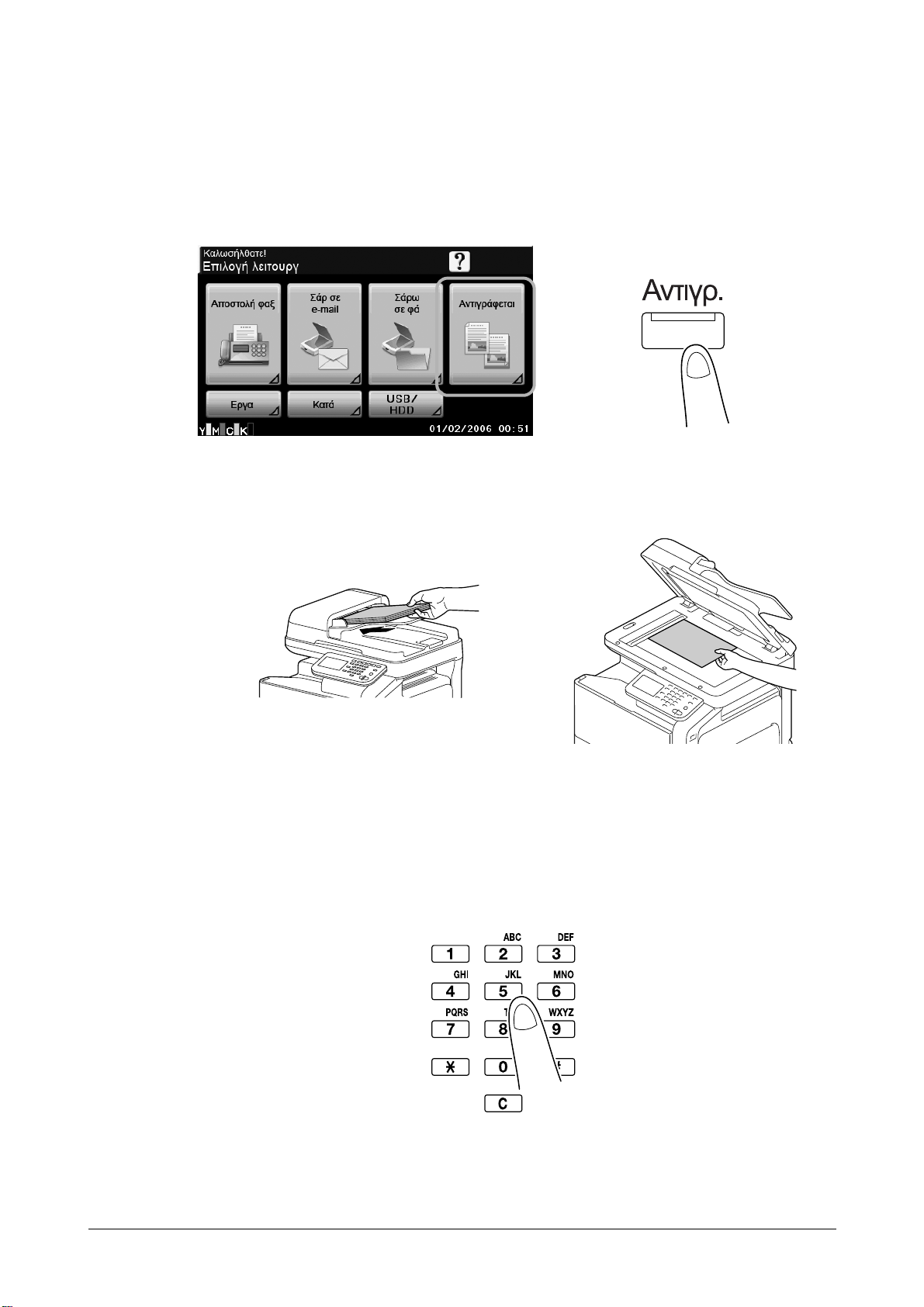
Λειτουργίες αντιγραφής
Βασικές εργασίες αντιγραφής
Η ενότητα αυτή περιέχει πληροφορίες σχετικά με τη γενική διαδικασία της λειτουργίας αντιγραφής.
1 Πατήστε [Αντιγράφεται] ή πατήστε το πλήκτρο [Αντιγρ.] για να εμφανιστεί η αρχική οθόνη αντιγραφής.
2 Τοποθετήστε το έγγραφο στον ADF ή στο γυαλί πρωτοτύπων.
3 Καθορίστε τις επιθυμητές ρυθμίσεις αντιγραφής.
– Για λεπτομέρειες, συμβουλευτείτε το κεφάλαιο 7, "Performing Copy mode operations" στο [Printer/
Copier/Scanner User's Guide].
4 Πληκτρολογήστε τον επιθυμητό αριθμό αντιγράφων.
– Για να αλλάξετε τον αριθμό αντιγράφων, πατήστε το πλήκτρο [C] (clear), και κατόπιν εισάγετε τον επι-
θυμητό αριθμό.
Λειτουργίες αντιγραφής4-2

5 Για έγχρωμο αντίγραφο, πατήστε το πλήκτρο [Εκκίνηση (Color)].
Σμίκρυν-
ση
Μεγέθυνση
Πρωτό-
τυπο
Για ασπρόμαυρο αντ
ίγραφο, πατήστε το πλήκτρο [Εκκίνηση (B&W)].
" Το μηχάνημα αυτό δεν μπορεί να εντοπίσει αυτόματα το μέγεθος του πρωτοτύπου εγγράφου που θα
σαρωθεί. Πριν από τη σάρωση του εγγράφου, καθορίστε το μέγεθός του. Αν το μέγεθος του πρωτοτύπου
δεν έχει οριστεί σωστά, ορισμένα μέρη της εικόνας ενδέχεται να χαθούν.
Κατά την σελιδοποίηση ή τη δημιουργία αντιγράφων διπλής όψης ή συνδυασμένων χρησιμοποιώντας το
γυαλί πρωτοτύπων, πατήστε [Ολοκλ] αφού ολοκληρωθεί η σάρωση όλων των σελίδων του εγγράφου.
Για να σαρώσετε πολλές σελίδες του εγγράφου χρησιμοποιώντας το γυαλί πρωτοτύπων, πατήστε [Ξεχωριστή σάρωση]. Μετά τη σάρωση της πρώτης σελίδας του εγγράφου, τοποθετήστε τη δεύτερη σελίδα και
κατόπιν πατήστε ξανά το πλήκτρο [Εκκίνηση]. Επαναλάβετε τη διαδικασία αυτή ώσπου να σαρωθούν όλες
οι σελίδες. Αφού σαρωθεί και η τελευταία σελίδα, πατήστε [Ολοκλ].
Για να σταματήσετε τη σάρωση ή την εκτύπωση πατήστε το πλήκτρο [Άκυρο].
Για να παρεμβάλλετε μια εργασία αντιγραφής, πατήστε το πλήκτρο [Παρεμβολή].
Για να σαρώσετε το επόμενο έγγραφο ενώ εκτυπώνετε (διατηρήστε μια εργασία αντιγραφής), τοποθετήστε το επόμενο έγγραφο και έπειτα πατήστε το πλήκτρο [Εκκίνηση].
" Για λεπτομέρειες, συμβουλευτείτε το κεφάλαιο 7, "Performing Copy mode operations" στο [Printer/
Copier/Scanner User's Guide].
Zoom
Καθορίζει το συντελεστή μεγέθυνσης ή το συντελεστή σμίκρυνσης.
Το μέγεθος το
φορετικό από αυτό που ορίστηκε στη ρύθμιση Αρχικό μέγεθος και το [Zoom] είναι ρυθμισμένο στο [Αυτόματα].
υ αντιγράφου αυξάνεται ή μειώνεται αυτόματα στο μέγεθος που καθορίζεται εδώ, όταν είναι δια-
" Για λεπτομέρειες, συμβουλευτείτε το κεφάλαιο 7, "Performing Copy mode operations" στο [Printer/
Copier/Scanner User's Guide].
Διπλής όψης
Το έγγραφο και το αντίγραφο μπορεί να οριστεί με μονή ή με διπλή όψη.
" Για λεπτομέρειες, συμβουλευτείτε το κεφάλαιο 7, "Performing Copy mode operations" στο [Printer/
Copier/Scanner User's Guide].
Λειτουργίες αντιγραφής 4-3

Συνδυασμός
Μπορεί επίσης να προ-
σαρμοστεί το περιθώριο
δεσίματος.
Αριστερ δέσιμο Επάνω δέσιμο Δεξιό δέσιμο
Κείμενο
Κείμενο/ φωτογραφ φωτογραφ
Υπάρχει δυνατότητα σμίκρυνσης και εκτύπωσης των εικόνων του εγγράφου πολλαπλών σελίδων (2 ή 4) σε μία
μόνο σελίδα.
" Για λεπτομέρειες, συμβουλευτείτε το κεφάλαιο 7, "Performing Copy mode operations" στο [Printer/
Copier/Scanner User's Guide].
Θέση δεσίματος/Περιθώριο χαρτιού
Ορίστε τη θέση δεσίματος για το δέσιμο των εγγράφων. Το πλάτος των περιθωρίων σελίδας μπορεί να ρυθμιστεί.
" Για λεπτομέρειες, συμβουλευτείτε το κεφάλαιο 7, "Performing Copy mode operations" στο [Printer/
Πυκνότητα
Η πυκνότητα αντιγραφής εικόνας μπορεί να ρυθμιστεί.
" Για λεπτομέρειες, συμβουλευτείτε το κεφάλαιο 7, "Performing Copy mode operations" στο [Printer/
Τύπος πρωτοτύπου
Το έγγραφο μπορεί να αντιγραφεί με την κατάλληλη για τα περιεχόμενα του εγγράφου ποιότητα εικόνας.
Copier/Scanner User's Guide].
Copier/Scanner User's Guide].
" Για λεπτομέρειες, συμβουλευτείτε το κεφάλαιο 7, "Performing Copy mode operations" στο [Printer/
Copier/Scanner User's Guide].
Λειτουργίες αντιγραφής4-4

Τελική επεξεργασία
Σελιδοπο Να ομαδοποι
Έλεγχος
OK!
Κατά την εκτύπωση πολλαπλών αντιγράφων, πατήστε [Σελιδοπο] για να εκτυπώσετε κάθε αντίγραφο σαν ολοκληρωμένο σετ (1, 2, 3, ..., 1, 2, 3, ...). Για να εκτυπώσετε πολλαπλά αντίγραφα κάθε σελίδας πριν την εκτύπωση
της επόμενης σελίδας (1, 1, 1, ..., 2, 2, 2, ...)πατήστε [Να ομαδοποι].
Πατήστε [Αυτόματα] για αυ
σελίδων προς εκτύπωση ανά αντίγραφο. Το [Να ομαδοποι] χρησιμοποιείται όταν εκτυπώνετε σε μία σελίδα στη
λειτουργία Μονής όψης ή Διπλής όψης, και το [Σελιδοπο] χρησιμοποιείται όταν εκτυπώνετε πολλαπλές σελίδες.
τόματα εναλλαγή μεταξύ [Σελιδοπο] και [Να ομαδοποι] ανάλογα με τον αριθμό των
" Για λεπτομέρειες, συμβουλευτείτε το κεφάλαιο 7, "Performing Copy mode operations" στο [Printer/
Copier/Scanner User's Guide].
Δοκίμιο
Πριν από την εκτύπωση μεγάλου αριθμού αντιγράφων, μπορείτε να δείτε την προεπισκόπηση ενός μόνο δοκιμίου.
Με τον τρόπο αυτό αποφεύγονται σφάλματα αντιγραφής σε μεγάλο αριθμό αντιγράφων.
" Για λεπτομέρειες, συμβουλευτείτε το κεφάλαιο 7, "Performing Copy mode operations" στο [Printer/
Copier/Scanner User's Guide].
Ξεχωριστή σάρωση
Αν ο αριθμός των σελίδων εγγράφου προς εκτύπωση είναι πολύ μεγάλος για να τοποθετηθούν στον ADF, τότε το
έγγραφο μπορεί να χωριστεί σε ομάδες οι οποίες σαρώνονται ξεχωριστά. Αφού ολοκληρωθεί η σάρωση όλων
των σελίδων του εγγράφου, τα αντίτυπα μπορούν να εκτυπωθούν ομαδικά. Αυτό χρησιμεύει για την εκτύπωση
πολλαπλών αντιτύπων ενός εγγράφου πο
Λειτουργίες αντιγραφής 4-5
υ περιέχει πολλές σελίδες.

" Για λεπτομέρειες, συμβουλευτείτε το κεφάλαιο 7, "Performing Copy mode operations" στο [Printer/
A
B
μπροστινή πλευρά
πίσω πλευρά
Program1
Copier/Scanner User's Guide].
ID αντιγραφής
Η μπροστινή και η πίσω πλευρά μιας κάρτας, όπως μια κάρτα ασφάλισης, το δίπλωμα οδήγησης ή μια επαγγελματική κάρτα μπορούν να σαρωθούν ξεχωριστά και να εκτυπωθούν μαζί σε μία απλή σελίδα. Έτσι μπορείτε να
αντιγράψετε μια κάρτα στο πραγματικό της μέγεθος.
" Για λεπτομέρειες, συμβουλευτείτε το κεφάλαιο 7, "Performing Copy mode operations" στο [Printer/
Copier/Scanner User's Guide].
Παρεμβολή
Η τρέχουσα εργασία σε εξέλιξη μπορεί να ανασταλεί προσωρινά ώστε να ξεκινήσει μια νέα εργασία με διαφορετικές ρυθ
μίσεις αντιγραφής. Αυτό είναι ιδιαίτερα χρήσιμο όταν θέλετε επειγόντως να κάνετε αντίγραφα.
" Για λεπτομέρειες, συμβουλευτείτε το κεφάλαιο 8, "Additional copy operations" στο [Printer/Copier/
Scanner User's Guide].
Προγράμματα
Συνδυάστε τις συχνά χρησιμοποιούμενες ρυθμίσεις αντιγραφής σε προγράμματα και καταχωρίστε τις σε αυτό το
μηχάνημα. Τα προγράμματα αυτά μπορούν εύκολα να ανακληθούν μεταγενέστερα.
" Για λεπτομέρειες, συμβουλευτείτε το κεφάλαιο 8, "Additional copy operations" στο [Printer/Copier/
Scanner User's Guide].
Λειτουργίες αντιγραφής4-6

Λειτουργίες
σάρωσης
5

Λειτουργίες σάρωσης
Βασικοί χειρισμοί σάρωσης
Η ενότητα αυτή περιέχει πληροφορίες σχετικά με τη γενική διαδικασία της λειτουργίας σάρωσης.
1 Πατήστε [Σάρ σε e-mail] ή [E-mail] για να εμφανιστεί η αρχική οθόνη Σάρωση σε e-mail.
Πατήστε [Σάρω σε φά] ή [Φάκελος] για να εμφανιστεί η αρχική οθόνη Σάρωση σε φάκελο.
– Η οθόνη η οποία εμφανίζεται διαφέρει ανάλογα με τον προορισμό των δεδομένων σάρωσης.
2 Τοποθετήστε το έγγραφο στον ADF ή στο γυαλί πρωτοτύπων.
3 Καθορίστε τον προορισμό.
– Εάν έχουν ήδη καταχωριστεί προορισμοί, τότε μπορείτε να επιλέξετε έναν ήδη καταχωρισμένο προορισμό.
– Για να πληκτρολογήσετε απευθείας τη διεύθυνση προορισμού πατήστε [Aπευθ εισαγ.], επιλέξτε τη
μέθοδο αποστολής και στη συνέχεια πληκτρολογήστε τη διεύθυνση προορισμού.
– Ένα πρωτότυπο μπορεί να σταλεί σε πολλούς προορισμούς ταυτόχρονα (μετάδοση προς πολλαπλούς
χρήστες).
– Στην αρχική οθόνη, πατήστε [Ελεγχ λειτουργ] για να ελέγξετε ή να αλλάξετε τους ορισθέντες προορι-
σμούς.
4 Εάν χρειάζεται, ορίστε τις ρυθμίσεις για άλλες παραμέτρους στην οθόνη [Ρυθμίσεις].
Λειτουργίες σάρωσης5-2

5 Πατήστε το πλήκτρο [Εκκίνηση (Color)] ή το πλήκτρο [Εκκίνηση (B&W)].
Μνήμη USB Σκληρός δίσκος Διακομιστής FTP
Διακομιστής WebDAV
Υπολογιστής
δικτύου
" Το μηχάνημα αυτό δεν μπορεί να εντοπίσει αυτόματα το μέγεθος του πρωτοτύπου εγγράφου που θα
σαρωθεί. Πριν από τη σάρωση του εγγράφου, καθορίστε το μέγεθός του. Αν το μέγεθος του πρωτοτύπου
δεν έχει οριστεί σωστά, ορισμένα μέρη της εικόνας ενδέχεται να χαθούν.
Για να ελέγξετε μια εργασία σάρωσης, πατήστε [Εργα] και κατόπιν [Αποθ] στην οθόνη [Ημερ].
Για λεπτομέρειες, συμβουλευτείτε το κεφάλαιο 10 "Scanning with the machine" του [Printer/Copier/
Scanner User's Guide].
Λειτουργία Σάρωση σε e-mail
Τα δεδομένα σάρωσης μπορούν να σταλούν στην καθορισμένη διεύθυνση e-mail. Καθορίστε τους προορισμούς
από τον πίνακα αφής αυτού του μηχανήματος για να στείλετε τα δεδομένα σάρωσης ως επισύναψη σε e-mail.
" Για λεπτομέρειες, συμβουλευτείτε το κεφάλαιο 10 "Scanning with the machine" του [Printer/Copier/
Scanner User's Guide].
Λειτουργία Σάρωση σε φάκελο
Τα δεδομένα σάρωσης μπορούν να σταλούν σε έναν καθορισμένο φάκελο. Οτιδήποτε από τα παρακάτω μπορεί
να οριστεί ως προορισμός.
– διακομιστής FTP
– εξυπηρετητής WebDAV
– Μνήμη USB
– Μονάδα σκληρού δίσκου
– Υπολογιστής στο δίκτυο (SMB ή υπηρεσία web)
" Για λεπτομέρειες, συμβουλευτείτε το κεφάλαιο 10 "Scanning with the machine" του [Printer/Copier/
Scanner User's Guide].
Λειτουργίες σάρωσης 5-3

Σάρωση από μία εφαρμογή υπολογιστή
Δεδομένα σάρωσης
Εντολή λειτουργίας σά
ρωσης
Τα έγγραφα μπορούν να σαρωθούν από έναν υπολογιστή ο οποίος είναι συνδεδεμένος στο μηχάνημα αυτό μέσω
δικτύου. Οι ρυθμίσεις σάρωσης μπορούν να καθοριστούν και η λειτουργία σάρωσης μπορεί να πραγματοποιηθεί
μέσω εφαρμογών συμβατών με TWAIN ή WIA.
" Για λεπτομέρειες, συμβουλευτείτε το κεφάλαιο 9 "Scanning From a Computer Application" του [Printer/
Copier/Scanner User's Guide].
Λειτουργίες σάρωσης5-4

Λειτουργίες Φαξ
6

Λειτουργίες Φαξ
Βασικός χειρισμός φαξ
Η ενότητα αυτή περιέχει πληροφορίες σχετικά με τη γενική διαδικασία της λειτουργίας φαξ.
1 Πατήστε [Αποστολή φαξ] ή πατήστε το πλήκτρο [Fax] για να εμφανιστεί η αρχική οθόνη Φαξ.
2 Τοποθετήστε το έγγραφο στον ADF ή στο γυαλί πρωτοτύπων.
3 Καθορίστε τον προορισμό.
– Εάν έχουν ήδη καταχωριστεί αριθμοί φαξ, τότε μπορείτε να επιλέξετε έναν ήδη καταχωρισμένο προο-
ρισμό.
– Όταν εισάγετε απευθείας τον αριθμό φαξ χρησιμοποιήστε το πληκτρολόγιο για να πληκτρολογήσετε
τον αριθμό.
– Ένα πρωτότυπο μπορεί να σταλεί σε πολλούς προορισμούς ταυτόχρονα (μετάδοση προς πολλαπλούς
χρήστες).
– Στην αρχική οθόνη φαξ, πατήστε [Ελεγχ λειτουργ] για να ελέγξετε ή να αλλάξετε τον ορισθέντα προο-
ρισμό.
4 Πατήστε [Ρυθμίσ], και στη συνέχεια επιλέξτε τις κατάλληλες ρυθμίσεις στις οθόνες [Ρυθμίσεις σάρωσης],
[Ρυθ επικ], και [Ρυθμίσε πρωτοτύ].
5 Πατήστε το πλήκτρο [Εκκίνηση].
Μετά τη
ν ολοκλήρωση της σάρωσης όλων των σελίδων εγγράφου, το φαξ αποστέλλεται
" Το φαξ αποστέλλεται ασπρόμαυρο ανεξάρτητα από το αν πατήσετε το πλήκτρο [Εκκίνηση (Color)] ή
[Εκκίνηση (B&W)].
Το μηχάνημα αυτό δεν μπορεί να εντοπίσει αυτόματα το μέγεθος του πρωτοτύπου εγγράφου που θα
σαρωθεί. Πριν από τη σάρωση του εγγράφου, καθορίστε το μέγεθός του. Αν το μέγεθος του πρωτοτύπου
δεν έχει οριστεί σωστά, ορισμένα μέρη της εικόνας ενδέχεται να χαθούν.
Για λεπτομέρειες, ανατρέξτε στο κεφάλαιο 3 "Sending faxes" στις [Facsimile User's Guide].
Λειτουργίες Φαξ6-2

Μετάδοση σε πολλούς παραλήπτες
Το σαρωθέν έγγραφο αποστέλλεται κατά τον ορισθέντα χρόνο.
Μπορείτε να στέλνετε φαξ σε πολλαπλούς αποδέκτες ταυτόχρονα με μία μόνο διαδικασία αποστολής.
" Για λεπτομέρειες, ανατρέξτε στο κεφάλαιο 3 "Sending faxes" στις [Facsimile User's Guide].
Αποστολή με χρονικό ορισμό
Ένα έγγραφο μπορεί να σαρωθεί και να αποθηκευτεί στη μνήμη ώστε να σταλεί σε μια καθορισμένη χρονική
στιγμή.
" Για λεπτομέρειες, ανατρέξτε στο κεφάλαιο 3 "Sending faxes" στις [Facsimile User's Guide].
Λειτουργίες Φαξ 6-3

Μετάδοση κωδικού
Κωδικ
Διεύθυνση SUB
Κωδικ
Λήψη
Θυρίδα χρή-
στη
εμπιστευτικής λήψης
Ένα έγγραφο μπορεί να σταλεί με κωδικό.
υργία αυτή μπορεί να χρησιμοποιηθεί αν το μηχάνημα φαξ του παραλήπτη είναι συμβατό με κλειστές
Η λειτο
δικτυακές λήψεις.
" Για λεπτομέρειες, ανατρέξτε στο κεφάλαιο 3 "Sending faxes" στις [Facsimile User's Guide].
Μετάδοση με κωδικό f
Για μεταβιβάσεις με κωδικό f καθορίστε μια διεύθυνση SUB και έναν κωδικό για να στείλετε το φαξ στη θυρίδα
συγκεκριμένου παραλήπτη. Η θυρίδα προορισμού μπορεί να είναι μια εμπιστευτική θυρίδα ή μια θυρίδα αναμετάδοσης.
υργία αυτή μπορεί να χρησιμοποιηθεί αν το μηχάνημα φαξ του παραλήπτη είναι συμβατό με κωδικούς f.
Η λειτο
" Για λεπτομέρειες, ανατρέξτε στο κεφάλαιο 3 "Sending faxes" στις [Facsimile User's Guide].
Επανεπιλογή αριθμού
Η επιλογή του ίδιου παραλήπτη ξανά καλείται "επανεπιλογή αριθμού".
Αν το φα
φαξ μπορεί να επιλεχθεί ξανά μετά από ένα μικρό χρονικό διάστημα.
ξ δεν μπορεί να σταλεί, για παράδειγμα, όταν η γραμμή του παραλήπτη είναι απασχολημένη, ο αριθμός
" Για λεπτομέρειες, ανατρέξτε στο κεφάλαιο 3 "Sending faxes" στις [Facsimile User's Guide].
Λειτουργίες Φαξ6-4

Λήψη με ανάκληση
Αποστολέας
Παραλήπτης
Αίτηση δεδομένων προς αποστολή
Αποθή-
κευση
Λήψη
Mνήμη
Λήψη
και
προώθη-
ση
Mνήμη
Ένα έγγραφο που έχει προκρατηθεί για μετάδοση με ανάκληση στο μηχάνημα του αποστολέα μπορεί να σταλεί
με εντολή από τον παραλήπτη.
Με τη λει
τουργία αυτή, ο παραλήπτης επιβαρύνεται με το κόστος της κλήσης.
" Για λεπτομέρειες, ανατρέξτε στο κεφάλαιο 4 "Receiving faxes" στις [Facsimile User's Guide].
Λήψη μνήμης
Με λήψη μνήμης, τα ληφθέντα έγγραφα αποθηκεύονται αναγκαστικά στη μνήμη. Στη συνέχεια, το ληφθέν
έγγραφο μπορεί να εκτυπωθεί από τη μνήμη όταν θέλετε.
" Για λεπτομέρειες, ανατρέξτε στο κεφάλαιο 4 "Receiving faxes" στις [Facsimile User's Guide].
Προώθηση ληφθέντος εγγράφου
Τα παραληφθέντα δεδομένα φαξ μπορούν να προωθηθούν σε έναν προηγουμένως ορισμένο προορισμό. Οι προορισμοί προώθησ
ης καθορίζονται από τον διαχειριστή.
" Για λεπτομέρειες, ανατρέξτε στο κεφάλαιο 4 "Receiving faxes" στις [Facsimile User's Guide].
Λειτουργίες Φαξ 6-5

Φαξ διαδικτύου
Mνήμη
Χρησιμοποιώντας το Διαδίκτυο, μπορείτε να στείλετε ένα σαρωθέν έγγραφο ως συνημμένο αρχείο σε E-mail, σε
μορφότυπο TIFF.
Το μηχάνημα αυ
μαυρη εκτύπωση.
τό επίσης μπορεί να δεχτεί έγγραφα με φαξ μέσω Διαδικτύου και να τα εκτυπώσει σε ασπρό-
" Για λεπτομέρειες, συμβουλευτείτε τα κεφάλαια 3 και 4 στις [Facsimile User's Guide].
Αποστολή PC-fax
Χρησιμοποιώντας ένα πρόγραμμα οδήγησης φαξ, μπορείτε να στείλετε φαξ απευθείας σε έναν υπολογιστή συμβατό με Windows.
" Για λεπτομέρειες, ανατρέξτε στο κεφάλαιο 5 "Sending/receiving a PC fax" στις [Facsimile User's Guide].
Λειτουργίες Φαξ6-6

Παράρτημα
Α
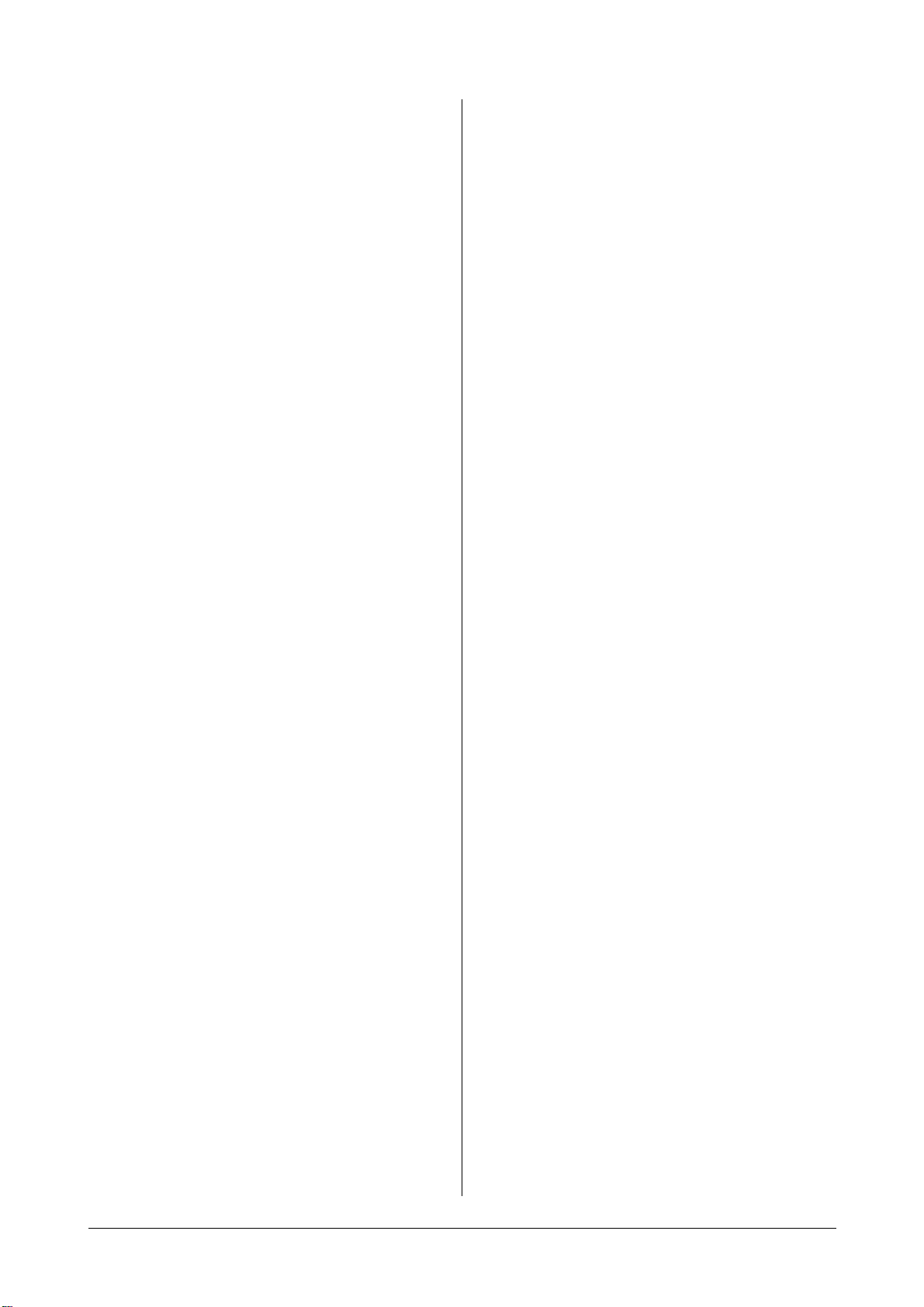
C
CD/DVD τεκμηρίωσης .......................................... 1-2
I
ID αντιγραφής ..................................................... 4-6
N
N-πάνω ................................................................ 3-3
Π
Παρεμβολή ..........................................................4-6
Περιθ χα
Περιθώριο δεσίματος ...........................................3-5
Προγράμματα ......................................................4-6
προστασία αντιγραφ
Προώθηση email ..................................................6-5
Προώθηση φαξ ....................................................6-5
Πυκνότητα ...........................................................4-4
Πίνακας ελέγχο
ρτ ...........................................................4-4
ής ........................................3-6
υ ..................................................1-5
Z
Zoom ............................................................ 3-3, 4-3
Α
Αντικατάσταση της κασέτας τόνερ ......................2-2
Αντικατάσταση της μονάδας απεικόνισης ...........2-4
Αποστολή με χρονικό ορισμό ............................... 6-3
Αφίσα .................................................................. 3-4
Γ
Γρήγορο χρώμα ...................................................3-7
Δ
Διαχωριστική σελίδα ............................................3-5
Διπλής όψ
Δοκίμι ................................................................... 4-5
ης ................................................. 3-4, 4-3
Ε
Επανεπιλογή αριθμού .......................................... 6-4
Επικάλυψη ........................................................... 3-6
Επιλέξτε χ
ρώμα ...................................................3-6
Θ
Θέση δεσίμ ................................................... 3-5, 4-4
Σ
Σελίδα εξώφυλλου ...............................................3-5
Συνδυασμός .........................................................4-4
Σάρω σε φά ..........................................................5-3
Σάρωση από υπολο
Σάρωση σε e-
γιστή ......................................5-4
mail ................................................5-3
Τ
Ταξινόμηση ..........................................................3-3
Τελ επεξεργ .........................................................4-5
Τύπος πρωτοτ
ύπου ..............................................4-4
Υ
Υδατογράφημα ....................................................3-6
Φ
Φαξ διαδικτύου ....................................................6-6
ΦΑΞ μέσω PC .......................................................6-6
φυλλάδιο .............................................................3-4
Λ
Λειτουργία Βοήθεια .............................................1-6
Λήψη με ανάκληση ...............................................6-5
Λήψη μν
ήμης ....................................................... 6-5
Μ
Μετατόπιση εικόνας ............................................3-5
Μετάδοση κωδικού ..............................................6-4
Μετάδοση με κω
Μετάδοση σε πολλούς παραλήπτες ....................6-3
δικό f ......................................... 6-4
Ξ
Ξεχωριστή σάρωση ..............................................4-5
A-2 Παράρτημα
